Khi đọc qua tài liệu này, nếu phát hiện sai sót hoặc nội dung kém chất lượng xin hãy thông báo để chúng tôi sửa chữa hoặc thay thế bằng một tài liệu c
|
|
|
- Đoàn Tú
- 4 năm trước
- Lượt xem:
Bản ghi
1 Khi đọc qua tài liệu này, nếu phát hiện sai sót hoặc nội dung kém chất lượng xin hãy thông báo để chúng tôi sửa chữa hoặc thay thế bằng một tài liệu cùng chủ đề của tác giả khác. Tài liệu này bao gồm nhiều tài liệu nhỏ có cùng chủ đề bên trong nó. Phần nội dung bạn cần có thể nằm ở giữa hoặc ở cuối tài liệu này, hãy sử dụng chức năng Search để tìm chúng. Bạn có thể tham khảo nguồn tài liệu được dịch từ tiếng Anh tại đây: Thông tin liên hệ: Yahoo mail: Gmail:
2 QUẢN LÝ BỘ NHỚ TRONG DOS DOS Resource Guide 7/1993 Pcworld VN Bộ nhớ của DOS trở nên quá chật chội với bạn? Làm thế nào để các ứng dụng và trình thường trú có nhiều hơn 640 KB?á Bộ nhớ máy tính giống như tiền bạc - bạn chỉ nghĩ về nó khi cảm thấy thiếu thốn. Ðáng tiếc là DOS dường như được thiết kế để tạo ra sự thiếu bộ nhớ. Chỉ có 640 KB được dành cho các ứng dụng, chương trình thường trú, bộ điều khiển thiết bị và chính bản thân DOS. Trong thực tế thường gặp các chương trình lớn ngốn tốn bộ nhớ, khi chạy nó bạn không thể nạp thêm được các trình khác như nhật ký và lịch bàn, trong trường hợp này 1 MB vẫn có thể không đủ. Cũng có thể có nhu cầu chạy 2 chương trình thường trú một lúc để có thể cắt dữ liệu từ một bảng tính và dán vào văn bản khác. Nếu 2 chương trình này quá lớn, không thể đạt được mục đích đó. Những version trước đây của DOS không giải quyết được vấn đề. Chỉ đến DOS 4.01 hãng Microsoft mới tỉnh ngộ và bắt đầu đưa vào các công cụ đặt cấu hình và truy nhập vùng nhớ bổ sung. Trong DOS 5.0 bạn có thể truy nhập vùng nhớ mở rộng (extended memory) theo đặc tả EMS. Bây giờ bạn có thể nạp được nhiều bộ điều khiển thiết bị (device driver), nhiều chương trình thường trú (terminate and stay resident program - TSR) và các đoạn của DOS vào vùng các khối nhớ cao (upper memory blocks - UMB). Toàn bộ vùng nhớ qui ước 640 KB được dành cho chính các chương trình của bạn. XMS và EMS cho phép bạn cài đặt 2 chiến lược lớn để địa chỉ hóa được bộ nhớ ở xa. Trước hết, bạn có thể truy nhập các địa chỉ RAM cao hơn hạn chế quy ước của DOS. Thứ hai là bạn có thể dùng các bộ đổi nhiệm (task swapper) và khả
3 năng đa nhiệm để có thể mở vài chương trình cùng một lúc. Chiến lược thứ 3 cho phép nạp và đẩy ra chỉ các TSR mà bạn muốn. Ðể hiểu biết rõ thêm về cấu trúc bộ nhớ của máy vi tính, hãy đọc thêm bài của Brian Livingston "Năm kiểu bộ nhớ của DOS" đăng trong số này. Có lúc bạn chỉ theo một trong các chiến lược trên, khi khác có thể bạn cần đến các chương trình dùng tới 2 hoặc cả 3 cách tiếp cận. Quản lý bộ nhớ: cấu trúc lại bộ nhớ DOS Trước khi bỏ tiền ra mua các trình quản lý bộ nhớ (memory manager) bạn cần xem kỹ khả năng sẵn có của DOS có đáp ứng được nhu cầu của bạn hay không (xem thêm bài "Các chương trình quản lý bộ nhớ của MS-DOS 5" cũng đăng trong số này). Kể từ DOS 5 bạn có 2 trình quản lý bộ nhớ là HIMEM.SYS và EMM386.EXE. Một số chương trình lớn của các hãng nổi tiếng có thể tự truy nhập vùng bộ nhớ mở rộng một cách trực tiếp. Tuy nhiên, nhiều hệ, kể cả DOS và Windows, được cài đặt để dùng bộ nhớ mở rộng thông qua đặc tả XMS. Ðặc tả này là quy cách thống nhất và đơn giản dành cho các chương trình khác truy nhập bộ nhớ mở rộng mà tránh được các tranh chấp bộ nhớ không cần thiết. HIMEM.SYS đảm bảo truy nhập qua XMS đối với các hệ với hơn 1MB RAM. HIMEM.SYS được cài vào tập tin CONFIG.SYS như một phần của các thông số khởi đặt khi bộ nhớ mở rộng được phát hiện. Trình này có thể quản lý bất cứ RAM nào với hơn 1 MB trở lên, kể cả vùng nhớ cao - 64 KB đầu tiên tiếp sau 1 MB đầu (hạt nhân của DOS 5 có thể được đưa vào vùng này). Bộ nhớ mở rộng cao hơn điểm này được cấp phát như XMS. Từ đó, một chương trình được thiết kế để truy cập đến XMS RAM khi bộ nhớ này tồn tại có thể tìm thấy nó. Như vậy, người
4 lập trình có thể tạo ra các chương trình cần tới hơn 640 K của bộ nhớ quy ước (conventional memory). Chương trình EMM386.EXE làm việc hơi khác. Bạn có thể khởi đặt nó (set up) để dùng một phần hoặc tất cả bộ nhớ mở rộng nhằm phỏng bộ nhớ bành trướng (còn gọi là RAM theo quy cách EMS) đối với các chương trình sử dụng đặc tả này. Truy nhập có chậm hơn so với XMS nhưng người dùng có nhiều bộ nhớ hơn và có thể làm việc trên nhiều loại máy. Ngoài ra, EMM386.EXE có thể quản lý các khối UMB (các vùng bộ nhớ trước kia được dự trữ để dùng cho phần cứng hệ thống, chẳng hạn như video card), cho phép bạn nạp các driver và TSR vào vùng không sử dụng giữa 640 K và 1 MB và do đó tiết kiệm được lượng tương đương trong bộ nhớ quy ước. Bản thân tên của trình này cũng cho biết là EMM386.EXE chỉ làm việc trên các máy 386 và 486. HIMEM.SYS còn làm việc được trên máy 286 được ghép thêm bộ nhớ mở rộng. Những máy PC và PC/XT đầu tiên không thể truy nhập vùng nhớ cao hơn 640 KB nếu như bộ nhớ này không được đảm bảo bởi phần cứng EMS thích hợp. Nếu bạn chạy trong Windows, môi trường này tự động quản lý được bộ nhớ cao hơn 640 KB. Windows tự động thiết đặt HIMEM.SYS của riêng nó để quản lý bộ nhớ mở rộng và ngoài ra còn dùng thêm SmartDrive để lưu trữ tạm thời phần dữ liệu của đĩa cứng với mục đích tăng tốc độ truy nhập. Hơn thế nữa, Windows kết hợp các chức năng quản lý bộ nhớ này với khả năng hiển thị song song và đối với máy 386/486, khả năng đa nhiệm thực sự. Ví dụ, trong Windows có thể làm việc với bảng tính trong khi đó một trình liên lạc tập tin từ máy tính khác. Tất nhiên, Windows đòi hỏi đầu tư vào bộ nhớ và phần cứng nhiều hơn, chưa kể đến các chương trình tận dụng mọi tiện ích của môi trường này. Bạn cần ít nhất một máy 386 với 4 MB RAM và vùng đĩa khá lớn. Bạn nên có CPU
5 chạy nhanh và card video nâng cao để đảm bảo được hiệu quả thích hợp, đặc biệt đối với các ứng dụng đồ họa. Nếu không quan tâm đến Windows, bạn có thể có các lựa chọn khác nhanh hơn. Ví dụ DESQview 386 của Quarterdeck cho phép quản lý bộ nhớ, tổ chức cửa sổ và thực hiện đa nhiệm đối với các hệ 386/486 (hoặc là tổ chức cửa sổ và đổi nhiệm đối với các máy XT và AT). Do DESQview là chương trình làm việc trong chế độ ký tự (khác với Windows làm việc với giao diện đồ họa), nó chạy nhanh hơn, đặc biệt trên các máy chậm với bộ nhớ hạn chế. Các trình quản lý thứ ba Nếu bạn không muốn dùng hệ điều hành mới mà vẫn có được công cụ quản lý bộ nhớ thích hợp, hãy mua các bộ quản lý bộ nhớ của hãngthứ ba (third - party manager). Các chương trình này bổ sung khả năng quản lý bộ nhớ của DOS ít nhất theo 4 cách. Hệ Netroom của Helix mở rộng sự hổ trợ UMB cho máy 386 hoặc ngay cả loại 8088 có bộ nhớ bành trướng (hãng Quarterdeck có sản phẩm tương tự dành cho các máy 386). Ðặc điểm của Netroom là cho phép máy 386 nạp các network driver vào một "máy tính ảo" trong thực tế là giao diện mạng đa nhiệm, thay vì nạp chúng như các driver vào vùng bộ nhớ quy ước. Nhiều trình quản lý bộ nhớ cũng xem xét việc sử dụng UMB để có thể đưa được nhiều driver và TSR hơn vào vùng nhớ cao và do đó giải phóng được vùng nhớ quy ước quý giá. Thêm vào đó là khả năng mở rộng vùng bộ nhớ quy ước tới hơn 640 KB. Video Memory Commander của V.Communications đảm bảo được tới 920 KB bộ nhớ quy ước bằng cách tiếp cận này. Các trình quản lý hàng đầu dành cho máy 386/486 cho phép mô phỏng EMS trong quá trình thực hiện, mỗi khi chương trình cần đến nó, thay vì buộc bạn phải
6 sửa CONFIG.SYS và khởi động lại máy hoặc buộc phải dự trữ một lượng lớn RAM mở rộng để mô phỏng bộ nhớ bành trướng. Trong khi DOS sao chép hệ điều hành lên đĩa cứng của bạn và hướng dẫn bạn về cách tối ưu, các trình quản lý bộ nhớ cao cấp còn giúp bạn nhiều hơn. Cài đặt tự động và các trình tối ưu xác định sự sẵn sàng của vùng nhớ cao để nạp các driver và TSR theo thứ tự tốt nhất. Ðối với một số chương trình, bạn phải tự điều chỉnh phụ thuộc vào thông số khởi đặt hệ thống. Tuy nhiên, hệ thống của bạn sẽ được tinh chỉnh tốt hơn là dùng EMM386.EXE. Trên các máy 386, QEMM386 và 386 MAX chạy tương đương với nhau. Cả hai hệ đều dùng được tốt. Khả năng Stealth của QEMM-386 có thể tiết kiệm được nhiều vùng nhớ cao hơn một chút, trong khi đó việc cài đặt tối ưu của 386MAX có sức lôi cuốn hơn. Netroom nên được xét đánh giá như một giải pháp mạng. Memory Commander cho phép mở rộng được bộ nhớ quy ước bằng kỹ thuật và phương pháp mới. Memory Management Kit của Biologic gia tố cho DOS thêm dịch vụ UMB bổ sung, một khả năng toàn diện nhất để mô phỏng EMS (ngay cả trên 8088, có sử dụng đĩa cứng, nạp và rút bỏ các TSR). Hệ điều hành DOS 6 của Novell cũng xứng đáng để xem xét. Nó cho phép quản lý bộ nhớ tinh vi hơn MS-DOS, ngoài ra còn kèm theo các trình tiện ích dùng để nén đĩa. Làm chủ các TSR Một trong những tùy chọn quản lý bộ nhớ đáng nhắc tới là khả năng đưa các trình thường trú (TSR) vào vùng nhớ cao. Bằng cách này có thể tiết kiệm được đáng kể vùng nhớ quy ước quý giá. Hệ QRAM của Quarter deck và 386MAX của Qualitas (chỉ dùng trên các máy 386) đưa ra dịch vụ như vậy.
7 Một cách tiếp cận khác để quản lý các TSR là công cụ Switch của DR DOS cho phép bạn khởi đặt nhiều cấu hình vào CONFIG.SYS và AUTOEXE.BAT, mỗi cấu hình có các TSR của riêng mình và sẽ nạp chúng vào vùng nhớ cao khi khởi động lại máy. Bộ đổi nhiệm: "Ða nhiệm" khi ít bộ nhớ Sự khác biệt giữa bộ đổi nhiệm (task swapper) và môi trường đa nhiệm (multitasking) như sau: đa nhiệm cho phép nhiều chương trình cùng tồn tại và làm việc một lúc, trong khi đó đổi nhiệm chỉ cho phép một chương trình làm việc nhưng bạn có thể dễ dàng chuyển từ việc này sang việc khác mà không phải đóng chương trình đầu tiên lại. Các bộ đổi nhiệm nhớ các chương trình cần tạm rời bỏ vào bộ nhớ mở rộng hoặc bộ nhớ EMS, thậm chí ghi cả vào đĩa cứng, tại thời điểm đổi nhiệm. Chú ý rằng đa nhiệm chỉ thực hiện được trên 386/486, trong khi đó đổi nhiệm (tức là giải đa nhiệm - ND) có thể được dùng trên bất cứ loại máy nào. MS-DOS 5 có khả năng đổi nhiệm như một tùy chọn trong DOSSHELL. Sau hai lần chọn trong thực đơn có thể đạt được khả năng của hệ và cửa sổ hoạt động bao giờ cũng được nhìn thấy trong Shell để trình bày danh sách các việc đang hoạt động (có thể có tới 13 việc như vậy). Không như các bộ đổi nhiệm thứ ba nào khác, DOS 5 không cho phép bạn dễ dàng quan sát việc cấp phát bộ nhớ hoặc thực hiện cắt/dán giữa những công việc. DR DOS 6 cho phép truy nhập tới 20 việc một lúc qua ViewMax và Shell hoặc qua menu TaskMax riêng biệt - bằng cách này sẽ dễ dàng hơn và nhanh hơn. DR DOS có những chức năng không có trong MS-DOS: bạn có thể tham khảo các tài nguyên bộ nhớ qua menu và làm được các thao tác cắt/dán. Nó cũng cho phép (như phần lớn các bộ đổi nhiệm thứ ba) nạp TSR như một việc.
8 Các bộ đổi nhiệm có thể dùng đĩa cứng để lưu các trình không hoạt động. Nếu bạn có đủ bộ nhớ mở rộng hoặc bộ nhớ bành trướng, chúng sẽ không dùng đĩa cứng nữa, do đó tốc độ truy nhập sẽ được nâng cao. Kết luận Sự lựa chọn khá rõ ràng. Trước hết, để giải quyết vấn đề thiếu bộ nhớ cần mua thêm bộ nhớ bổ sung và môi trường quản lý bộ nhớ kiểu như Windows (tất nhiên như vậy phải mua thêm các sản phẩm dùng cho Windows và phần cứng thích hợp để chạy chúng có hiệu quả). Nếu bạn muốn giữ nguyên phần cứng và phần mềm hiện có, bạn cần dùng các trình quản lý bộ nhớ, bộ đổi nhiệm và bộ nạp TSR. Về tác giả: Patrick Marshall là biên tập viên của InfoWorld. Tom Marshall là tiến sĩ văn học Anh ngữ, làm việc tại Washington University, sử dụng máy tính từ năm Các chương trình quản lý bộ nhớ trong DOS 5.0á Khi cài đặt DOS 5 lên hệ thống có bộ nhớ mở rộng, HIMEM.SYS sẽ tự động được khởi đặt (set up). EMM386.EXE không được đặt tự động như vậy. Hãy soạn thảo tập tin CONFIG.SYS và nếu không thấy dòng DEVICE = [path] HIMEM.SYS [/machine:n] ở đầu dòng đầu tiên, hãy thêm nó vào. Mệnh đề này nên là dòng đầu tiên, hoặc ít nhất là dòng thứ hai của CONFIG.SYS. Tham số / MACHINE:N đặc tả bộ điều khiển A20 sẽ được sử dụng. Tham số này không được tự động đưa vào bởi thủ tục khởi đặt chuẩn nhưng lại thường xuyên cần đến. Trong trang 611 của tài liệu DOS của Microsoft có bảng các mã chuẩn. Nói chung bạn hay dùng nhất là /MACHINE:1.á
9 EMM386.EXE phức tạp hơn. Sau dòng của HIMEM.SYS là DEVICE =[PATH] EMM386.EXE với các tham số mà bạn muốn. Mệnh đề này có cấu trúc cơ bản như sau:á DEVICE = [path] EMM386.EXE [memory][f=address] [x=mmmm-nnnn] [RAM I NOEMS]á Trong đó: MEMORY là lượng KB mà bạn cần cấp phát cho quá trình mô phỏng EMS; F = ADDRESS mô tả vị trí khung trang của EMS (có tác dụng trong trường hợp tranh chấp UMB) và X = MMMM -NNNN đặc tả vùng bộ nhớ cao phải được loại trừ khỏi sự truy nhập của EMM386.EXE (đừng dùng các tham số F hoặc X nếu bạn không biết về tranh chấp). Tham số RAM báo cho driver để truy nhập cả EMS và UMB, trong khi đó NOEMS chỉ cho phép truy nhập các khối UMB. Bạn cần dùng tham số này hay tham số kia nếu muốn nạp các trình thường trú vào UMB.á Sau 2 dòng DEVICE kể trên bạn có thể đưa vào dòng thứ 3:á DOS=HIGH,UMB.á Dòng này kết hợp 2 lệnh: DOS = HIGH để nạp hạt nhân hệ điều hành vào vùng nhớ cao, giải phóng một phần của 640 KB bộ nhớ qui ước quý giá. Lệnh DOS = UMB báo cho hệ điều hành là phải duy trì mối liên kết giữa bộ nhớ quy ước và UMB, cho phép nạp các bộ điều khiển thiết bị và TSR vào vùng nhớ cao.á Sau khi ghi CONFIG.SYS ra đĩa và khởi động lại máy, hãy đánh vào lệnh MEM/C I MORE để xem chi tiết kết quả cấp phát tài nguyên bộ nhớ. Ðặc biệt chú ý đến lượng vùng bộ nhớ cao đang sử dụng.á Tiếp theo, bạn có thể nạp các driver vào vùng nhớ cao bằng cách soạn thảo lại CONFIG.SYS và thay DEVICEHIGH = DRIVER tại tất cả các mệnh đề DEVICE = DRIVER sao cho còn đủ chổ trong vùng nhớ cao. Chú ý rằng một số driver
10 không làm việc được bình thường khi nạp vào vùng nhớ cao; một số khác chỉ nạp được vào vùng nhớ thấp dù có làm thế nào chăng nữa. Cách tốt nhất là thử. Tương tự, trong AUTOEXE.BAT hãy đặt LOADHIGH vào trước mỗi dòng gọi tới các trình thường trú.á Thông thường, các chương trình không nạp được vào vùng nhớ cao sẽ sinh ra thông báo lỗi khi khởi động. Tại dấu nhắc của DOS hãy đánh vào lệnh MEM/C I MORE lần nữa để quan sát sự khác biệt trong cấp phát bộ nhớ. Bạn có thể điều chỉnh lại nếu muốn.á Nếu vùng nhớ cao còn chổ mà vẫn nạp được các driver hoặc trình thường trú, hãy trình bày lại thứ tự sắp đặt trong các tập tin cấu hình. Bạn có thể dùng các bộ quản lý bộ nhớ thứ ba để tận dụng các trình tối ưu và bộ nạp cao cấp hơn.
11 Ram, ROM, Bộ Nhớ Trong là gi? Bộ nhớ trong được hiểu là các loại bộ nhớ nằm nội bộ bên trong thùng máy. * Bộ nhớ đệm nhanh (cache memory): o Tốc độ truy xuất nhanh; o Thường nằm trong CPU, một số cache cũ có thể nằm ngoài CPU: như các cache trên đế cắm kiểu slot 1, hoặc cache dạng thanh, có thể tháo rời giống như các thanh RAM ngày nay; o Bao gồm Cache L1 và Cache L2, Cache L3 (L3 chỉ có ở một số CPU) có tốc độ truy xuất gần bằng tốc độ truyền dữ liệu trong CPU; * Bộ nhớ chính (main memory); o Bộ nhớ RAM (Random access memory), hay Bộ nhớ truy cập ngẫu nhiên: Tốc độ truy cập nhanh, lưu trữ dữ liệu tạm thời, dữ liệu sẽ bị mất đi khi bị cắt nguồn điện; o Bộ nhớ ROM (Read Only Memory), hay Bộ nhớ chỉ đọc: Lưu trữ các chương trình mà khi mất nguồn điện cung cấp sẽ không bị (xóa) mất. Ngày nay còn có công nghệ FlashROM tức bộ nhớ ROM không những chỉ đọc mà còn có thể ghi lại được, nhờ có công nghệ này BIOS được cải tiến thành FlashBIOS. Khái niệm RAM RAM là chữ viết tắt của Random Access Memory, bộ nhớ có thể đọc/ghi. RAM được chia làm 2 phần là Storage và Program: - Storage: Là phần lưu trữ tất cả các chương trình phần mềm được cài vào máy. Bạn có thể hình dung Storage như là ổ cứng của máy tính với các chức năng gần
12 như tương tự. - Program: Là một phần bộ nhớ dành để tải và lưu tạm các chương trình. Các chương trình này sẽ bị xoá nếu bạn soft reset và khi Windows khởi động, program sẽ lại tiếp tục đảm nhận chức năng của mình. Khi thực thi lệnh, Hệ điều hành tự động điều chỉnh giữa Storage và Program sao cho hợp lý. Tuy nhiên, nếu thích, bạn vẫn có thể tự điều chỉnh bằng cách vào Start/Settings/System/Memory rồi kéo thanh trượt sang phần bạn chọn. Như đã nói, các chương trình được Program lưu trữ tạm sẽ bị mất khi bạn hard reset. Soft Reset là chức năng khởi động lại máy, tương đương với restart trong máy tính. Thông thường, sau khi cài đặt xong phần mềm, các font hệ thống hay máy bị treo thì cần phải được soft reset lại để "làm tươi". Hard Reset: Để dễ hình dung, bạn cứ liên tưởng đến việc cài đặt lại Hệ điều hành Windows trên máy tính. Lúc ấy, ổ cài đặt (ổ C chẳng hạn) sẽ bị xoá sạch, được (định dạng) format rồi tiến hành cài đặt hệ điều hành. hard reset cũng gần như tương tự, nghĩa là khi thực hiện lệnh hard reset, hệ điều hành, chương trình trong máy của bạn sẽ bị xoá sạch để cài lại mới. Sau khi hard reset, các chương trình bạn cài sẽ bị mất và chỉ còn lại hệ điều hành Windows Mobile. Nguồn: TRAIDATMUI.com Khái niệm về ROM Là viết tắt của cụm Read Only Memory. Nó có đặc tính là thông tin lưu trữ trong
13 ROM không thể xoá được và không sửa được, thông tin sẽ được lưu trữ mãi mãi. Nhưng ngược lại ROM có bất lợi là một khi đã cài đặt thông tin vào rồi thì ROM sẽ không còn tính đa dụng (xem như bị gắn "chết" vào một nơi nào đó). Ví dụ điển hình là các con "chip" trên motherboard hay là BIOS ROM để vận hành khi máy vi tính vừa khởi động.tuy nhiên, có nhiều loại ROM có thể ghi lại được, điển hình như ROM của các máy PocketPC hiện nay. ROM thường được dùng để lưu hệ điều hành và một số phần mềm đi kèm (chẳng hạn các phần mềm quản lý thông tin cá nhân PIM, Word, Excel, Microsoft Reader...). Khi ta bật máy lần đầu (hay sau khi hard reset) các phần cần thiết của hệ điều hành sẽ được tải vào RAM (phần Program) cùng với các tác vụ khởi động hệ thống. Như vậy, ta luôn luôn có thể sử dụng hệ điều hành cùng với các phần mềm đi kèm trên máy. Các dữ liệu ghi trên ROM không bị mất (kể cả khi hết pin hay hard reset), trừ phi là ta xóa chúng đi. Vì với hầu hết các PocketPC hiện nay đều sử dụng FlashROM, ta có thể tiến hành nâng cấp hệ điều hành cho các PocketPC mà không cần phải gửi đến nhà sản xuất. Ví dụ: nâng cấp lên WM2003 cho các máy O2, hp Cũng như RAM, ROM cũng được chia làm nhiều phần (gọi là các partition) Ví dụ như phần ROM của O2 II bao gồm: - ROM chứa hệ điều hành. - Extended ROM chứa các phần mềm bổ sung (chụp ảnh, quay phim, quản lý GPRS...). Các phần mềm này sẽ được cài đặt khi ta bật máy lần đầu hay sau khi hard reset. Phần ROM thường ẩn đi đối với người dùng, tuy nhiên có thể chỉnh sửa
14 registry hay dùng các phần mềm tiện ích để xem/ghi lên phần ROM này. - Storage: phần ROM có thể đọc/ghi với các chương trình ứng dụng. Như vậy có thể hình dung ROM của các PocketPC chia ra làm 2 phần chính: - Phần thứ nhất lưu hệ điều hành và các phần mềm đi kèm: Thông thường ta có thể sử dụng các chương trình nâng cấp để ghi lại một hệ điều hành mới (hay phiên bản hệ điều hành với 1 ngôn ngữ khác chẳng hạn). - Phần thứ hai là phần ROM: các chương trình ứng dụng có thể đọc/ghi trên nó như trên RAM (hay như trên ổ cứng của PC vậy). Phần này thường được dùng để lưu các số liệu quan trọng (chẳng hạn như dữ liệu backup contact, apointment...). Ví dụ trên các máy HP thì phần II chính là File Storage. Có một chú ý là trên hầu hết các máy PocketPC đều có tính năng backup Contacts, Apointments lên một phần ROM (phần II) để giúp lưu trữ những thông tin quan trọng này. Với các máy đời mới của HP, phần này chính là tính năng PIM Mirroring trong ipaq Backup (thực chất là một phiên bản của Sprite Backup Plus); với các máy khác phần này thường được gọi là Permanent Save (chọn Start/Settings/System). Khi sử dụng tính năng này, mỗi lần bạn soft reset, Contacts.. sẽ được đồng bộ và lưu lại trên ROM, việc này làm cho quá trình khởi động diễn ra chậm hơn, bù lại, bạn có thể yên tâm là những dữ liệu này của mình được bảo đảm an toàn. Bổ sung thêm khái niệm và hình minh họa về RAM TranTrungHienI12C on 25/2/2012, 10:05
15 Một số loại RAM. Từ trên xuống: DIP, SIPP, SIMM 30 chân, SIMM 72 chân, DIMM (168 chân), DDR DIMM (184-chân). Đặc trưng Bộ nhớ RAM có 4 đặc trưng sau: Dung lượng bộ nhớ: Tổng số byte của bộ nhớ ( nếu tính theo byte ) hoặc là tổng số bit trong bộ nhớ nếu tính theo bit. Tổ chức bộ nhớ: Số ô nhớ và số bit cho mỗi ô nhớ Thời gian thâm nhập: Thời gian từ lúc đưa ra địa chỉ của ô nhớ đến lúc đọc được nội dung của ô nhớ đó.
16 Chu kỳ bộ nhớ: Thời gian giữa hai lần liên tiếp thâm nhập bộ nhớ. Mục đích Máy vi tính sử dụng RAM để lưu trữ mã chương trình và dữ liệu trong suốt quá trình thực thi. Đặc trưng tiêu biểu của RAM là có thể truy cập vào những vị trí khác nhau trong bộ nhớ và hoàn tất trong khoảng thời gian tương tự, ngược lại với một số kỹ thuật khác, đòi hỏi phải có một khoảng thời gian trì hoãn nhất định. Phân loại RAM Tùy theo công nghệ chế tạo, người ta phân biệt thành 2 loại: SRAM (Static RAM): RAM tĩnh DRAM (Dynamic RAM): RAM động RAM tĩnh RAM tĩnh được chế tạo theo công nghệ ECL (dùng trong CMOS và BiCMOS). Mỗi bit nhớ gồm có các cổng logic với 6 transistor MOS. SRAM là bộ nhớ nhanh, việc đọc không làm hủy nội dung của ô nhớ và thời gian thâm nhập bằng chu kỳ của bộ nhớ.
17 6 transistor trong một ô nhớ của RAM tĩnh RAM động RAM động dùng kỹ thuật MOS. Mỗi bit nhớ gồm một transistor và một tụ điện. Việc ghi nhớ dữ liệu dựa vào việc duy trì điện tích nạp vào tụ điện và như vậy việc đọc một bit nhớ làm nội dung bit này bị hủy. Do vậy sau mỗi lần đọc một ô nhớ, bộ phận điều khiển bộ nhớ phải viết lại nội dung ô nhớ đó. Chu kỳ bộ nhớ cũng theo đó mà ít nhất là gấp đôi thời gian thâm nhập ô nhớ. Việc lưu giữ thông tin trong bit nhớ chỉ là tạm thời vì tụ điện sẽ phóng hết điện tích đã nạp và như vậy phải làm tươi bộ nhớ sau khoảng thời gian 2μs. Việc làm tươi được thực hiện với tất cả các ô nhớ trong bộ nhớ. Công việc này được thực hiện tự động bởi một vi mạch bộ nhớ. Bộ nhớ DRAM chậm nhưng rẻ tiền hơn SRAM. 1 transistor và 1 tụ điện trong một ô nhớ của RAM động Các loại DRAM
18 SDRAM (Viết tắt từ Synchronous Dynamic RAM) được gọi là DRAM đồng bộ. SDRAM gồm 3 phân loại: SDR, DDR, và DDR2. SDR SDRAM (Single Data Rate SDRAM), thường được giới chuyên môn gọi tắt là "SDR". Có 168 chân. Được dùng trong các máy vi tính cũ, bus speed chạy cùng vận tốc với clock speed của memory chip, nay đã lỗi thời. DDR SDRAM (Double Data Rate SDRAM), thường được giới chuyên môn gọi tắt là "DDR". Có 184 chân. DDR SDRAM là cải tiến của bộ nhớ SDR với tốc độ truyền tải gấp đôi SDR nhờ vào việc truyền tải hai lần trong một chu kỳ bộ nhớ. Đã được thay thế bởi DDR2. DDR2 SDRAM (Double Data Rate 2 SDRAM), Thường được giới chuyên môn gọi tắt là "DDR2". Là thế hệ thứ hai của DDR với 240 chân, lợi thế lớn nhất của nó so với DDR là có bus speed cao gấp đôi clock speed. RDRAM (Viết tắt từ Rambus Dynamic RAM), thường được giới chuyên môn gọi tắt là "Rambus". Đây là một loại DRAM được thiết kế kỹ thuật hoàn toàn mới so với kỹ thuật SDRAM. RDRAM hoạt động đồng bộ theo một hệ thống lặp và truyền dữ liệu theo một hướng. Một kênh bộ nhớ RDRAM có thể hỗ trợ đến 32 chip DRAM. Mỗi chip được ghép nối tuần tự trên một module gọi là RIMM (Rambus Inline Memory Module) nhưng việc truyền dữ liệu được thực hiện giữa các mạch điều khiển và từng chip riêng biệt chứ không truyền giữa các chip với nhau. Bus bộ nhớ RDRAM là đường dẫn liên tục đi qua các chip và module trên bus, mỗi module có các chân vào và ra trên các đầu đối diện. Do đó, nếu các khe cắm không chứa RIMM sẽ phải gắn một module liên tục để đảm bảo đường truyền được nối liền. Tốc độ Rambus đạt từ MHz Rambus tuy không nhanh hơn SDRAM là bao nhưng lại đắt hơn rất nhiều nên có
19 rất ít người dùng. RDRAM phải cắm thành cặp và ở những khe trống phải cắm những thanh RAM giả (còn gọi là C-RIMM) cho đủ. Các thông số của RAM Được phân loại theo chuẩn của JEDEC. Dung lượng Dung lượng RAM được tính bằng MB và GB, thông thường RAM được thiết kế với các dung lượng 8, 16, 32, 64, 128, 256, 512 MB, 1 GB, 2 GB... Dung lượng của RAM càng lớn càng tốt cho hệ thống, tuy nhiên không phải tất cả các hệ thống phần cứng và hệ điều hành đều hỗ trợ các loại RAM có dung lượng lớn, một số hệ thống phần cứng của máy tính cá nhân chỉ hỗ trợ đến tối đa 4 GB và một số hệ điều hành (như phiên bản 32 bit của Windows XP) chỉ hỗ trợ đến 3 GB. BUS SDR SDRAM được phân loại theo bus speed như sau: PC-66: 66 MHz bus.
20 PC-100: 100 MHz bus. PC-133: 133 MHz bus. DDR SDRAM được phân loại theo bus speed và bandwidth như sau: DDR-200: Còn được gọi là PC MHz bus với 1600 MB/s bandwidth. DDR-266: Còn được gọi là PC MHz bus với 2100 MB/s bandwidth. DDR-333: Còn được gọi là PC MHz bus với 2667 MB/s bandwidth. DDR-400: Còn được gọi là PC MHz bus với 3200 MB/s bandwidth. DDR2 SDRAM được phân loại theo bus speed và bandwidth như sau: DDR2-400: Còn được gọi là PC MHz clock, 200 MHz bus với 3200 MB/s bandwidth. DDR2-533: Còn được gọi là PC MHz clock, 266 MHz bus với 4267 MB/s bandwidth. DDR2-667: Còn được gọi là PC MHz clock, 333 MHz bus với 5333 MB/s bandwidth. DDR2-800: Còn được gọi là PC MHz clock, 400 MHz bus với 6400 MB/s bandwidth.
21 Bộ nhớ trong RAM (Random Acess Memory) RAM (viết tắt từ Random Access Memory trong tiếng Anh) là một loại bộ nhớ chính của máy tính. RAM được gọi là bộ nhớ truy xuất ngẫu nhiên vì nó có đặc tính: thời gian thực hiện thao tác đọc hoặc ghi đối với mỗi ô nhớ là như nhau, cho dù đang ở bất kỳ vị trí nào trong bộ nhớ. Mỗi ô nhớ của RAM đều có một địa chỉ. Thông thường, mỗi ô nhớ là một byte (8 bit); tuy nhiên hệ thống lại có thể đọc ra hay ghi vào nhiều byte (2, 4, 8 byte). RAM khác biệt với các thiết bị bộ nhớ tuần tự (sequential memory device) chẳng hạn như các băng từ, đĩa; mà các loại thiết bị này bắt buộc máy tính phải di chuyển cơ học một cách tuần tự để truy cập dữ liệu. Bởi vì các chip RAM có thể đọc hay ghi dữ liệu nên thuật ngữ RAM cũng được hiểu như là một bộ nhớ đọc-ghi (read/write memory), trái ngược với bộ nhớ chỉ đọc ROM (read-only memory). RAM thông thường được sử dụng cho bộ nhớ chính (main memory) trong máy tính để lưu trữ các thông tin thay đổi, và các thông tin được sử dụng hiện hành. Cũng có những thiết bị sử dụng một vài loại RAM như là một thiết bị lưu trữ thứ cấp (secondary storage). Thông tin lưu trên RAM chỉ là tạm thời, chúng sẽ mất đi khi mất nguồn điện cung cấp. Đặc trưng (Sửa) Bộ nhớ RAM có 4 đặc trưng sau:
22 * Dung lượng bộ nhớ: Tổng số byte của bộ nhớ ( nếu tính theo byte ) hoặc là tổng số bit trong bộ nhớ nếu tính theo bit. * Tổ chức bộ nhớ: Số ô nhớ và số bit cho mỗi ô nhớ * Thời gian thâm nhập: Thời gian từ lúc đưa ra địa chỉ của ô nhớ đến lúc đọc được nội dung của ô nhớ đó. * Chu kỳ bộ nhớ: Thời gian giữa hai lần liên tiếp thâm nhập bộ nhớ. Mục đích (Sửa) Máy vi tính sử dụng RAM để lưu trữ mã chương trình và dữ liệu trong suốt quá trình thực thi. Đặc trưng tiêu biểu của RAM là có thể truy cập vào những vị trí khác nhau trong bộ nhớ và hoàn tất trong khoảng thời gian tương tự, ngược lại với một số kỹ thuật khác, đòi hỏi phải có một khoảng thời gian trì hoãn nhất định. Phân loại RAM (Sửa) Tùy theo công nghệ chế tạo, người ta phân biệt thành 2 loại: * SRAM (Static RAM): RAM tĩnh
23 * DRAM (Dynamic RAM): RAM động RAM tĩnh RAM tĩnh được chế tạo theo công nghệ ECL (dùng trong CMOS và BiCMOS). Mỗi bit nhớ gồm có các cổng logic với 6 transistor MOS. SRAM là bộ nhớ nhanh, việc đọc không làm hủy nội dung của ô nhớ và thời gian thâm nhập bằng chu kỳ của bộ nhớ.nhưng sram là một nơi lưu. RAM động RAM động dùng kỹ thuật MOS. Mỗi bit nhớ gồm một transistor và một tụ điện. Việc ghi nhớ dữ liệu dựa vào việc duy trì điện tích nạp vào tụ điện và như vậy việc đọc một bit nhớ làm nội dung bit này bị hủy. Do vậy sau mỗi lần đọc một ô nhớ, bộ phận điều khiển bộ nhớ phải viết lại nội dung ô nhớ đó. Chu kỳ bộ nhớ cũng theo đó mà ít nhất là gấp đôi thời gian thâm nhập ô nhớ. Việc lưu giữ thông tin trong bit nhớ chỉ là tạm thời vì tụ điện sẽ phóng hết điện tích đã nạp và như vậy phải làm tươi bộ nhớ sau khoảng thời gian 2μs. Việc làm tươi được thực hiện với tất cả các ô nhớ trong bộ nhớ. Công việc này được thực hiện tự động bởi một vi mạch bộ nhớ. Bộ nhớ DRAM chậm nhưng rẻ tiền hơn SRAM. Các loại DRAM SDRAM (Viết tắt từ Synchronous Dynamic RAM) được gọi là DRAM đồng bộ. SDRAM gồm 3 phân loại: SDR, DDR, DDR2 va DDR3. * SDR SDRAM (Single Data Rate SDRAM), thường được giới chuyên môn gọi tắt là "SDR". Có 168 chân. Được dùng trong các máy vi tính cũ, bus speed chạy cùng vận tốc với clock speed của memory chip, nay đã lỗi thời.
24 * DDR SDRAM (Double Data Rate SDRAM), thường được giới chuyên môn gọi tắt là "DDR". Có 184 chân. DDR SDRAM là cải tiến của bộ nhớ SDR với tốc độ truyền tải gấp đôi SDR nhờ vào việc truyền tải hai lần trong một chu kỳ bộ nhớ. Đã được thay thế bởi DDR2. * DDR2 SDRAM (Double Data Rate 2 SDRAM), Thường được giới chuyên môn gọi tắt là "DDR2". Là thế hệ thứ hai của DDR với 240 chân, lợi thế lớn nhất của nó so với DDR là có bus speed cao gấp đôi clock speed. RDRAM (Viết tắt từ Rambus Dynamic RAM), thường được giới chuyên môn gọi tắt là "Rambus". Đây là một loại DRAM được thiết kế kỹ thuật hoàn toàn mới so với kỹ thuật SDRAM. RDRAM hoạt động đồng bộ theo một hệ thống lặp và truyền dữ liệu theo một hướng. Một kênh bộ nhớ RDRAM có thể hỗ trợ đến 32 chip DRAM. Mỗi chip được ghép nối tuần tự trên một module gọi là RIMM (Rambus Inline Memory Module) nhưng việc truyền dữ liệu được thực hiện giữa các mạch điều khiển và từng chip riêng biệt chứ không truyền giữa các chip với nhau. Bus bộ nhớ RDRAM là đường dẫn liên tục đi qua các chip và module trên bus, mỗi module có các chân vào và ra trên các đầu đối diện. Do đó, nếu các khe cắm không chứa RIMM sẽ phải gắn một module liên tục để đảm bảo đường truyền được nối liền. Tốc độ Rambus đạt từ MHz. Rambus tuy không nhanh hơn SDRAM là bao nhưng lại đắt hơn rất nhiều nên có rất ít người dùng. RDRAM phải cắm thành cặp và ở những khe trống phải cắm những thanh RAM giả (còn gọi là C-RIMM) cho đủ. * DDR III SDRAM (Double Data Rate III Synchronous Dynamic RAM): có tốc độ bus 800/1066/1333/1600 Mhz, số bit dữ liệu là 64, điện thế là 1.5v, tổng số pin là 240. Các thông số của RAM (Sửa)
25 Được phân loại theo chuẩn của JEDEC. Dung lượng Dung lượng RAM: được tính bằng MB và GB, thông thường RAM được thiết kế với các dung lượng 8, 16, 32, 64, 128, 256, 512 MB, 1 GB, 2 GB... Dung lượng của RAM càng lớn càng tốt cho hệ thống, tuy nhiên không phải tất cả các hệ thống phần cứng và hệ điều hành đều hỗ trợ các loại RAM có dung lượng lớn, một số hệ thống phần cứng của máy tính cá nhân chỉ hỗ trợ đến tối đa 4 GB và một số hệ điều hành (như phiên bản 32 bit của Windows XP) chỉ hỗ trợ đến 3,2 GB. BUS * SDR SDRAM được phân loại theo bus speed như sau: ** PC-66: 66 MHz bus. ** PC-100: 100 MHz bus. ** PC-133: 133 MHz bus. * DDR SDRAM được phân loại theo bus speed và bandwidth như sau: ** DDR-200: Còn được gọi là PC MHz bus với 1600 MB/s bandwidth. ** DDR-266: Còn được gọi là PC MHz bus với 2100 MB/s bandwidth. ** DDR-333: Còn được gọi là PC MHz bus với 2667 MB/s bandwidth. ** DDR-400: Còn được gọi là PC MHz bus với 3200 MB/s bandwidth. * DDR2 SDRAM được phân loại theo bus speed và bandwidth như sau: ** DDR2-400: Còn được gọi là PC MHz clock, 200 MHz bus với 3200 MB/s bandwidth.
26 ** DDR2-533: Còn được gọi là PC MHz clock, 266 MHz bus với 4267 MB/s bandwidth. ** DDR2-667: Còn được gọi là PC MHz clock, 333 MHz bus với 5333 MB/s bandwidth. ** DDR2-800: Còn được gọi là PC MHz clock, 400 MHz bus với 6400 MB/s bandwidth. Các loại modul của RAM (Sửa) Trước đây, các loại RAM được các hãng sản xuất thiết kế cắm các chip nhớ trên bo mạch chủ thông qua các đế cắm (có dạng DIP theo hình minh hoạ trên), điều này thường không thuận tiện cho sự nâng cấp hệ thống. Cùng với sự phát triển chung của công nghệ máy tính, các RAM được thiết kế thành các modul như SIMM, DIMM (như hình minh hoạ trên) để thuận tiện cho thiết kế và nâng cấp hệ thống máy tính. * SIMM (Single In-line Memory Module) * DIMM (Dual In-line Memory Module) ** SO-DIMM: (Small Outline Dual In-line Memory Module): Thường sử dụng trong các máy tính xách tay. Tính tương thích với bo mạch chủ (Sửa) Không phải các RAM khác nhau đều sử dụng được trên tất cả các bo mạch chủ. Mỗi loại bo mạch chủ lại sử dụng với một loại RAM khác nhau tuỳ thuộc vào chipset của bo mạch chủ.đó là các bo mạch chủ sử dụng CPU Intel bởi vì trong chipset đó có tích hợp điều khiển bộ nhớ(memory controller). Còn đối hệ thống sử dụng CPU AMD thì việc quản lý bộ nhớ Ram phụ thuộc vào chính CPU. Bởi trong CPU AMD tích hợp điều khiển bộ nhớ(trình điều khiển bộ nhớ)trong chính CPU.
27 Đặc biệt sau này trình điều khiển bộ nhớ đã được tích hợp trong hệ thống core i của Intel. Bộ nhớ máy tính bao gồm các hình thức, phương thức để lưu trữ được dữ liệu của máy tính một cách lâu dài (khi kết thúc một phiên làm việc của máy tính thì dữ liệu không bị mất đi), hoặc lưu dữ liệu tạm thời trong quá trình làm việc của máy tính (khi kết thúc một phiên làm việc của máy tính thì bộ nhớ này bị mất hết dữ liệu). Các thiết bị lưu trữ dữ liệu cho bộ nhớ lâu dài bao gồm: Đĩa cứng, Đĩa mềm, Đĩa quang, Băng từ, ROM, các loại bút nhớ... Các thiết bị lưu trữ dữ liệu tạm thời trong quá trình làm việc: RAM máy tính, Cache... Hầu hết các bộ nhớ nêu trên thuộc loại bộ nhớ có thể truy cập dữ liệu ngẫu nhiên, riêng băng từ là loại bộ nhớ truy cập tuần tự. Bộ nhớ máy tính có thể chia thành hai dạng: Bộ nhớ trong và bộ nhớ ngoài. Bộ nhớ trong Bộ nhớ trong được hiểu là các loại bộ nhớ nằm nội bộ bên trong thùng máy. Bộ nhớ đệm nhanh (cache memory): o o o Tốc độ truy xuất nhanh; Thường nằm trong CPU, một số cache cũ có thể nằm ngoài CPU: như các cache trên đế cắm kiểu slot 1, hoặc cache dạng thanh, có thể tháo rời giống như các thanh RAM ngày nay; Bao gồm Cache L1 và Cache L2, Cache L3 (L3 chỉ có ở một số CPU) có tốc độ truy xuất gần bằng tốc độ truyền dữ liệu trong CPU; Bộ nhớ chính (main memory);
28 o o Bộ nhớ RAM (Random access memory), hay Bộ nhớ truy cập ngẫu nhiên: Tốc độ truy cập nhanh, lưu trữ dữ liệu tạm thời, dữ liệu sẽ bị mất đi khi bị cắt nguồn điện; Bộ nhớ ROM (Read Only Memory), hay Bộ nhớ chỉ đọc: Lưu trữ các chương trình mà khi mất nguồn điện cung cấp sẽ không bị (xóa) mất. Ngày nay còn có công nghệ FlashROM tức bộ nhớ ROM không những chỉ đọc mà còn có thể ghi lại được, nhờ có công nghệ này BIOS được cải tiến thành FlashBIOS. Bộ nhớ ngoài Bộ nhớ ngoài được hiểu là bộ nhớ máy tính gắn bên ngoài thùng máy, có thể dùng để mang đi lại được. Bao gồm: Bộ nhớ từ: đĩa cứng, Đĩa mềm,... Bộ nhớ quang: CD, DVD,... Bộ nhớ bán dẫn: flash disk, thẻ nhớ... Các loại bộ nhớ dựa trên công nghệ FlashROM: Kết hợp với chuẩn giao tiếp máy tính USB (Universal Serial Bus) tạo ra các bộ nhớ máy tính di động thuận tiện và đa năng như: Các thiết bị giao tiếp USB lưu trữ dữ liệu, thiết bị giao tiếp USB chơi nhạc số, chơi video số; khóa bảo mật qua giao tiếp USB; thẻ nhớ... Dung lượng thiết bị lưu trữ FlashROM đã lên tới 32GB (Samsung công bố năm 2005), trong tương lai, có thể FlashROM sẽ dần thay thế các ổ đĩa cứng, các loại đĩa CD, DVD... Cách phân biệt trong và ngoài như trên chỉ mang tính tương đối. Ví dụ các loại ổ cứng, ổ đĩa CD có thể gắn goài (qua giao tiếp USB, SATA)
29 Cách thức lưu trữ
30 BỘ NHỚ TRONG - ROM ROM là gì? ROM là từ viết tắt của Read-Only Memory (bộ nhớ chỉ đọc) là một loại thiết bị lưu trữ dùng trong máy tính và các thiết bị khác. Nó có tên như vậy vì không dễ để ghi thông tin lên nó. Không giống như RAM, thông tin trên ROM vẫn được duy trì dù nguồn điện cấp không còn. Nó có đặc tính là thông tin lưu trữ trong ROM không thể xoá được và không sửa được, thông tin sẽ được lưu trữ mãi mãi. Nhưng ngược lại ROM có bất lợi là một khi đã cài đặt thông tin vào rồi thì ROM sẽ không còn tính đa dụng (xem như bị gắn "chết" vào một nơi nào đó). Ví dụ điển hình là các con "chip" trên motherboard hay là BIOS ROM để vận hành khi máy vi tính vừa khởi động.tuy nhiên, có nhiều loại ROM có thể ghi lại được, điển hình như ROM của các máy PocketPC hiện nay. ROM thường được dùng để lưu hệ điều hành và một số phần mềm đi kèm (chẳng hạn các phần mềm quản lý thông tin cá nhân PIM, Word, Excel, Microsoft Reader...). Khi ta bật máy lần đầu (hay sau khi hard reset) các phần cần thiết của hệ điều hành sẽ được tải vào RAM (phần Program) cùng với các tác vụ khởi động hệ thống. Như vậy, ta luôn luôn có thể sử dụng hệ điều hành cùng với các phần mềm đi kèm trên máy. Các dữ liệu ghi trên ROM không bị mất (kể cả khi hết pin hay hard reset), trừ phi là ta xóa chúng đi. Vì với hầu hết các PocketPC hiện nay đều sử dụng FlashROM, ta có thể tiến hành nâng cấp hệ điều hành cho các PocketPC mà không cần phải gửi đến nhà sản xuất. Ví dụ: nâng cấp lên WM2003 cho các máy O2, hp
31 Bộ nhớ ROM dùng để lưu chương trình do người viết chương trình viết ra. Chương trình là tập hợp các câu lệnh thể hiện các thuật toán để giải quyết các công việc cụ thể, chương trình do người thiết kế viết trên máy vi tính, sau đó được đưa vào lưu trong ROM của vi điều khiển, khi hoạt động, vi điều khiển truy xuất từng câu lệnh trong ROM để thực hiện chương trình. ROM còn dùng để chứa số liệu các bảng, các tham số hệ thống, các số liệu cố định của hệ thống. Trong quá trình hoạt động nội dung ROM là cố định, không thể thay đổi, nội dung ROM chỉ thay đổi khi ROM ở chế độ xóa hoặc nạp chương trình (do các mạch điện riêng biệt thực hiện). Bộ nhớ ROM được tích hợp trong chip Vi điều khiển với dung lượng tùy vào chủng loại cần dùng, chẳng hạn đối với 89S52 là 8KByte, với 89S53 là 12KByte. Bộ nhớ bên trong Vi điều khiển 89Sxx là bộ nhớ Flash ROM cho phép xóa bộ nhớ ROM bằng điện và nạp vào chương trình mới cũng bằng điện và có thể nạp xóa nhiều lần. Bộ nhớ ROM được định địa chỉ theo từng Byte, các byte được đánh địa chỉ theo số hex-số thập lục phân, bắt đầu từ địa chỉ 0000H, khi viết chương trình cần chú ý đến
32 địa chỉ lớn nhất trên ROM, chương trình được lưu sẽ bị mất khi địa chỉ lưu vượt qua vùng này. Ví dụ: AT89S52 có 8KByte bộ nhớ ROM nội, địa chỉ lớn nhất là 1FFFH, nếu chương trình viết ra có dung lượng lớn hơn 8KByte các byte trong các địa chỉ lớn hơn 1FFFH sẽ bị mất. Ngoài ra Vi điều khiển còn có khả năng mở rộng bộ nhớ ROM với việc giao tiếp với bộ nhớ ROM bên ngoài lên đến 64KByte(địa chỉ từ 0000H đến FFFFH). Cũng như RAM, ROM cũng được chia làm nhiều phần (gọi là các partition) ví dụ như phần ROM của O2 II bao gồm: - ROM chứa hệ điều hành. - Extended ROM chứa các phần mềm bổ sung (chụp ảnh, quay phim, quản lý GPRS...). Các phần mềm này sẽ được cài đặt khi ta bật máy lần đầu hay sau khi hard reset. Phần ROM thường ẩn đi đối với người dùng, tuy nhiên có thể chỉnh sửa registry hay dùng các phần mềm tiện ích để xem/ghi lên phần ROM này. - Storage: phần ROM có thể đọc/ghi với các chương trình ứng dụng. Như vậy có thể hình dung ROM của các PocketPC chia ra làm 2 phần chính: - Phần thứ nhất lưu hệ điều hành và các phần mềm đi kèm: Thông thường ta có thể sử dụng các chương trình nâng cấp để ghi lại một hệ điều hành mới (hay phiên bản hệ điều hành với 1 ngôn ngữ khác chẳng hạn). - Phần thứ hai là phần ROM: các chương trình ứng dụng có thể đọc/ghi trên nó như trên RAM (hay như trên ổ cứng của PC vậy). Phần này thường được dùng để lưu các số liệu quan trọng (chẳng hạn như dữ liệu backup contact, apointment...). Ví dụ trên các máy HP thì phần II chính là File Storage. Có một chú ý là trên hầu hết các máy PocketPC đều có tính năng backup Contacts, Apointments lên một phần ROM (phần II) để giúp lưu trữ những thông tin quan
33 trọng này. Với các máy đời mới của HP, phần này chính là tính năng PIM Mirroring trong ipaq Backup (thực chất là một phiên bản của Sprite Backup Plus); với các máy khác phần này thường được gọi là Permanent Save (chọn Start/Settings/System). Khi sử dụng tính năng này, mỗi lần bạn soft reset, Contacts.. sẽ được đồng bộ và lưu lại trên ROM, việc này làm cho quá trình khởi động diễn ra chậm hơn, bù lại, bạn có thể yên tâm là những dữ liệu này của mình được bảo đảm an toàn. Các loại ROM (Sửa) PROM (Programmable Read-Only Memory): Được chế tạo bằng các mối nối (cầu chì - có thể làm đứt bằng mạch điện). Nó thuộc dạng WORM (Write-Once-Read- Many). Chương trình nằm trong PROM có thể lập trình được bằng những thiết bị đặc biệt. Loại ROM này chỉ có thể lập trình được một lần. EPROM được chế tạo bằng nguyên tắc phân cực tĩnh điện. Cửa sổ nhỏ dùng để xóa bằng tia cực tím. * EPROM (Erasable Programmable Read-Only Memory): Được chế tạo bằng nguyên tắc phân cực tĩnh điện. Loại ROM này có thể bị xóa bằng tia cực tím và ghi lại thông qua thiết bị ghi EPROM. * EAROM (Electrically Alterable Read-Only Memory): Loại ROM này có thể thay đổi từng bit một lần. Tuy nhiên quá trình viết khá chậm và sử dụng điện thế không chuẩn. Việc viết lại EAROM không được thực hiện thường xuyên. * EEPROM (Electrically Erasable Programmable Read-Only Memory): Được chế tạo bằng công nghệ bán dẫn. Nội dung của ROM này có thể viết vào và xóa (bằng điện). Bộ nhớ chỉ đọc (tiếng Anh: Read-Only Memory - ROM) là một loại thiết bị lưu trữ dùng trong máy tính và các thiết bị khác. Nó có tên như vậy vì không dễ để ghi
34 thông tin lên nó. Không giống như RAM, thông tin trên ROM vẫn được duy trì dù nguồn điện cấp không còn. ROM, theo đúng nghĩa, chỉ cho phép đọc dữ liệu từ chúng tuy nhiên tất cả các loại ROM đều cho phép ghi dữ liệu ít nhất một lần, hoặc khi sản xuất lần đầu hoặc trong bước lập trình. Một số loại ROM cho phép xóa và lập trình lại nhiều lần. Các loại ROM D23128C PROM trên bo mạch ZX Spectrum PROM (Programmable Read-Only Memory): Được chế tạo bằng các mối nối (cầu chì - có thể làm đứt bằng mạch điện). Nó thuộc dạng WORM (Write-Once-Read-Many). Chương trình nằm trong PROM có thể lập trình được bằng những thiết bị đặc biệt. Loại ROM này chỉ có thể lập trình được một lần. EPROM được chế tạo bằng nguyên tắc phân cực tĩnh điện. Cửa sổ nhỏ dùng để xóa bằng tia cực tím.
35 EPROM (Erasable Programmable Read-Only Memory): Được chế tạo bằng nguyên tắc phân cực tĩnh điện. Loại ROM này có thể bị xóa bằng tia cực tím và ghi lại thông qua thiết bị ghi EPROM. EAROM (Electrically Alterable Read-Only Memory): Loại ROM này có thể thay đổi từng bit một lần. Tuy nhiên quá trình viết khá chậm và sử dụng điện thế không chuẩn. Việc viết lại EAROM không được thực hiện thường xuyên. EEPROM (Electrically Erasable Programmable Read-Only Memory): Được tạo bằng công nghệ bán dẫn. Nội dung của ROM này có thể viết vào và xóa (bằng điện). Đĩa CD bắt đầu được phát triển từ những năm 1979 bởi hai hãng: Sony và Philips để ghi âm thanh. Ban đầu mỗi hãng phát triển theo một hướng riêng, đến năm 1980 chúng được hợp nhất thành một chuẩn đĩa CD chứa âm thanh (thông dụng cho đến ngày nay). Để đánh dấu sự phát triển và đưa ra các tiêu chuẩn chung cho việc phát triển loại đĩa này các hãng đã cùng xuất bản một cuốn Sách Đỏ (Red Book) mà trong đó nêu rõ từng bằng sáng chế công nghệ của từng hãng. Phiên bản gần nhất của cuốn sách này vào tháng 5 năm Tiếp sau đó, hai hãng Sony và Philips và một số hãng khác dần cho ra các định dạng đĩa mới và được phát triển cho đến ngày nay (Xem phần Các loại định dạng của đĩa CD)
36 Đĩa CD loại Mini-CD với đường kính 8cm Công nghệ Xem từ mục Công nghệ trong bài Đĩa quang Hầu hết tất cả các đĩa CD đều làm việc cùng với một thông số như nhau (chỉ ngoại trừ trường hợp minicd có kích thước khác biệt một chút hoặc với một số định dạng cá biệt khác, còn lại các dạng đĩa CD còn lại có các kích thước điểm, đường...đều như nhau). Đĩa CD sử dụng công nghệ quang học để đọc và ghi dữ liệu: Một cách đơn giản nhất chúng dùng tia lade chiếu vào bề mặt đĩa để nhận lại các phản xạ ánh sáng (hoặc không) tương ứng với các dạng tín hiệu nhị phân (0 và 1). Thông số Thông số hai loại đĩa CD thông dụng [1]. Thông số Loại CD 1 Loại CD 2 Dung lượng theo âm thanh (phút) Dung lượng theo dữ liệu (MB) Tốc độ đọc ở 1X (m/s)
37 Bước sóng lade (nm) Khẩu độ (Numerical aperture) (lens) Chỉ số khúc xạ (Media refractive index) Track (turn) spacing (μm) Turns per mm Turns per inch Tổng độ dài track (m) Tổng độ dài track (feet) Tổng độ dài track (miles) Độ rộng điểm (μm) Độ sâu điểm (μm) Chiều dài điểm nhỏ nhất (μm) Chiều dài điểm lớn nhất (μm) Bán kính Lead-in (mm) Bán kính vùng dữ liệu (data zone) - trong (mm) 25 25
38 Bán kính vùng dữ liệu - ngoài (mm) Bán kính Lead-out - ngoài (mm) Độ rộng vùng track dữ liệu (mm) Độ rộng toàn vùng track (total track area width) (mm) Tốc độ quay lớn nhất ở 1X CLV (rpm) Tốc độ quay nhỏ nhất ở 1X CLV (rpm) Số track chứa dữ liệu (data zone) Tổng số track Các loại định dạng của đĩa CD CD-DA CD-DA (Compact Disc-Digital Audio) được giới thiệu lần đầu tiên vào năm 1980 bởi hai hãng Sony và Philips. Định dạng CD này là một dạng chuẩn cho các loại thiết bị giải trí dân dụng đọc đĩa CD thông thường. CD-DA là loại đĩa CD chỉ chứa các dữ liệu âm thanh, chúng đơn thuần chứa nội dung các bài hát, bản nhạc mà không chứa bất kỳ một loại dữ liệu nào khác. Bởi định dạng (format) đĩa này tuân theo các tiêu chuẩn trong quốn Red Book nên có thể được gọi là đĩa CD Red Book 5.1 Music Disc 5.1 Music Disc hay còn có các tên khác là: DTS-CD, DTS Audio CD: Là loại đĩa CD audio chứa âm thanh được định dạng ở loại lập thể (surround)
39 mà có thể phát đầy đủ 6 đường tiếng cho các bộ thiết bị âm thanh giải trí gia đình hoặc trên các máy tính cá nhân (Xem thêm phần loa 5.1 trong bài loa máy tính). 5.1 Music Disc là những thể loại đĩa chứa âm thanh lập thể đầu tiên trước khi ra đời loại đĩa DVD audio. SACD SACD (Super Audio CD) là đĩa CD âm thanh có chất lượng cao hơn loại đĩa CD-DA thông thường. Nó được hãng Sony và Philips giới thiệu vào năm CD-Text CD-Text là dạng mở rộng của CD-DA mà trên đó có thể chứa một số dữ liệu dạng văn bản (text) để chứa một số nội dung hoặc thông tin của đĩa CD đó (ví dụ như: Tên album, tên các bài hát, tác giả, ca sỹ...), những dữ liệu text này được chứa tại vùng lead-in của đĩa CD. CD-ROM CD-ROM (Compact Disc Read Only Memory) là loại đĩa CD chứa dữ liệu chỉ đọc. CD-ROM được giới thiệu lần đầu tiên vào năm 1983 bởi hai hãng Sony và Philips. Chúng không giống như các đĩa CD-DA phát triển trong thời gian đầu (chỉ chứa nội dung về âm thanh) mà mở rộng chứa các loại dữ liệu khác của máy tính. Loại đĩa này thường được ghi dữ liệu bằng các thiết bị ghi đĩa chuyên dụng (có thể sản xuất nhiều đĩa trong một thời gian ngắn). Người sử dụng không thể ghi thêm dữ liệu vào các loại đĩa này. Tốc độ đọc và truyền dữ liệu đĩa CD-ROM [2] Tốc Thời Thời Tốc độ Tốc Tốc độ Tốc Tốc độ Vận Vận Tốc Tốc độ gian gian truyền độ truyền độ truyền tốc dài tốc dộ độ
40 theo để để dữ liệu thấp CD- CD- trung lớn dài quay quay nhã đọc đọc (Max. RO nhất RO bình nhất lớn (Min lớn n đĩa đĩa nếu M nếu M (nếu nhất. nếu nhất (Ma CAV) thực CAV trun CAV) CLV nếu x. phút phút tế g Max. CLV nếu (nếu (nếu (Mi bình nếu CA CLV CLV n. (nếu CAV V) ) ) nếu CA ) CA V) V) X (phú t) (phú t) (Bps) (X) (Bps) X (Bps) (m/giâ y) (mp h) (rpm ) (rpm ) 1x 74,0 80, ,4x ,7x ,3 2, x 37,0 40, ,9x ,5x ,6 5, x 18,5 20, ,7x ,9x ,2 11, x 12,3 13, ,6x ,3x ,8 17, x 9,3 10, ,4x ,7x ,4 23, x 7,4 8, ,3x ,2x ,0 29, x 6,2 6, ,2x ,6x ,6 34,
41 x 4,6 5, ,9x ,5 x ,8 46, x 3,7 4, ,6x ,3 x ,0 58, x 3,1 3, ,3 x ,2 x ,2 69, x 2,3 2, ,8 x ,9 x ,6 93, x 1,9 2, ,2 x ,6 x ,0 116, x 1,5 1, ,7 x ,4 x ,4 139, x 1,5 1, ,6 x ,8 x ,0 145, x 1,4 1, ,4 x ,2 x ,6 151, x 1,3 1, ,1 x ,1 x ,8 162, Chú thích: CAV (Constant Angular Velocity): Vận tốc góc không thay đổi.
42 CLV: (Constant Linear Velocity): Vận tốc dài không thay đổi CD-i CD-i (Compact Disc-interactive) được Sony và Philips giới thiệu năm Nó bao gồm sự cải tiến: Chứa bao gồm cả âm thanh và các đoạn phim (tiếng+hình). CD-i không được sử dụng thông dụng. Chúng còn không sử dụng được với các máy tính thông thường. CD-i tuân theo định dạng Greed Book. CD-ROM XA CD-ROM XA (Extended Architecture) được giới thiệu năm 1989 bởi Sony, Philips và Microsoft. Chúng kết hợp hai loại CD-ROM và CD-i để có thể cho phép máy tính phát được các đĩa ca nhạc có hình (tiếng + video). CD-i Bridge CD-i Bridge được giới thiệu bởi hai hãng Sony và Philips phát hành dựa trên sự kết hợp của CD-i và CD-ROM XA. Chúng phát được cả trên các máy phát CD-i và cả trên các PC thông thường. CD-R Loại này bao gồm CD-R (recordable) và CD-RW (rewritable) được giới thiệu vào những năm 1989 và 1996 bởi các hãng Sony và Philips. CD-P CD-P (hoặc tên khác là Photo-CD) được giới thiệu năm 1990 bởi các hãng Philips và Kodad là sự kết hợp của CD-ROM XA với loại CD-R để có thể chứa thêm các bức ảnh vào đĩa chứa âm thanh và hình ảnh. Đây là một chuẩn để chứa các bức ảnh trên các đĩa CD-R. Video CD
43 Video CD (hoặc viết tắt là VCD) được giới thiệu năm 1993 bởi các hãng: Philips, JVC, Matsushita, và Sony trên cơ sở của CD-i và CD-ROM XA. Đĩa này chứa khoảng 74 phút video theo định dạng MPEG-1 (hoặc chứa âm thanh kỹ thuật số dạng ADPCM) SVCD SVCD (Super Video Compact Disc) là một định dạng chứa video ở độ phân giải cao hơn so với chuẩn Video CD. CD EXTRA CD EXTRA được giới thiệu năm 1995 bởi các hãng Sony và Philips. CD Double-Density Được giới thiệu năm 2000 bởi các hãng Philips và Sony. CD+G CD+G (CD+Graphics) là loại đĩa CD chứa nội dung âm thanh nhưng được lưu thêm các nội dung về đồ hoạ, chúng có thể được phát âm thanh bình thường trên các thiết bị phát âm thanh thông thường, tuy nhiên nếu phát (play) trên các thiết bị đặc biệt (như trên máy tính với các phần mềm riêng, trên các đầu phát đặc biệt được kết nối với màn hình hoặc tivi) chúng có thể hiển thị đồ hoạ hoặc có thể hát karaoke. MiniCD MiniCD là loại đĩa CD thông thường nhưng kích thước đường kính ngoài của nó chỉ là 80 mm, dung lượng nhỏ hơn đĩa CD đường kính chuẩn 120 mm. MiniCD có đầy đủ các loại như đĩa CD thông thường (CD-DA, CD-ROM, CD-R...).
44 Biến USB và thẻ nhớ thành bộ nhớ RAM để tăng tốc PC Nâng cấp phần cứng, đặc biệt là bộ nhớ RAM là cách thức đơn giản nhưng hiệu quả nhất để cài thiện tốc độ của máy tính. Tuy nhiên không phải ai cũng có đủ điều kiện kinh tế để thực hiện điều này. Trong trường hợp bạn đang sở hữu một chiếc USB hoặc thẻ nhớ (SD Card) với dung lượng kha khá, hãy thử sử dụng những cách thức dưới đây để nâng cao dung lượng bộ nhớ và cải thiện tốc độ xử lý của hệ thống. Lưu ý: Để thực hiện những cách thức này, USB/thẻ nhớ phải có tối thiểu 256MB dung lượng trống. Ngoài ra, để sử dụng thẻ nhớ, máy tính của bạn phải có khe đọc thẻ nhớ (thường có trên laptop/netbook). Đối với Windows Vista/7: 2 phiên bản mới này của Windows cung cấp tính năng ReadyBoost, cho phép biến dung lượng trống của các thiết bị lưu trữ dữ liệu gắn ngoài (USB/Thẻ nhớ) thành dung lượng lữu trữ bộ nhớ RAM, giúp cải thiện hiệu suất của hệ thống.
45 Để sử dụng tính năng này, đầu tiên, bạn cắm USB/thẻ nhớ vào máy tính (khe đọc thẻ nhớ). Windows sẽ tự động kiểm tra xem thiết bị của bạn có đủ đáp ứng yêu cầu để sử dụng ReadyBoost hay không. Nếu đủ khả năng đáp ứng, tại hộp thoại Auto Play hiện ra sau đó, bạn nhấn vào tùy chọn Speedup My System. Lưu ý: Trong trường hợp hộp thoại Auto Play không hiển thị (hoặc bạn đã tắt đi chức năng Auto Play của Windows), để sử dụng tính năng này, bạn kích chuột phải vào biểu
46 tượng của USB/Thẻ nhớ trong My Computer, chọn Properties. Tại hộp thoại Properties hiện ra sau đó, chọn tab ReadyBoost. Tại đây, đánh dấu vào tùy chọn Use this Device, và thiết lập dung lượng bạn muốn ReadyBoost sử dụng (Dung lượng này phụ thuộc vào tổng dung lượng trống của thiết bị). Dung lượng được sử dụng càng nhiều, tốc độ của hệ thống càng được cải thiện.
47 Nhấn nút OK. Windows sẽ tiến hành thiết bị và bắt đầu sử dụng tính năng ReadyBoost trên máy tính. Sau đó, mỗi khi bạn cắm thiết bị này vào máy tính, Windows sẽ tự động kích hoạt tính năng này. Khi tính năng này được kích hoạt, mỗi khi truy cập vào USB/Thẻ nhớ, bạn sẽ thấy một file ReadyBoost, có dung lượng đúng bằng dung lượng bạn đã thiết lập ở trên. File này sẽ tự đọng xóa khi bạn rút thiết bị ra khỏi máy tính. Trong trường hợp cần rút thiết bị ra khỏi máy, bạn chỉ việc sử dụng cách thức rút USB an toàn như vẫn thường dùng. Windows sẽ hiển thị một hộp thoại thông báo cho biết thiết bị đang được sử dụng. Đảm bảo rằng bạn không mở file
48 nào khác chứa trên USB, nhấn nút Continue để ngừng sử dụng tính năng ReadyBoost và tiến hành rút thiết bị. Trong trường hợp bạn rút trực tiếp USB/thẻ nhớ mà không thực hiện các bước trên, file ReadyBoost được tạo ra ở trên vẫn còn chứa bên trong thiết bị, bạn có thể xóa file này bằng cách thông thường. Đối với Windows XP Tuy tính năng ReadyBoost không được hỗ trợ trong Windows XP, nhưng người dùng vẫn có thể thực hiện điều tương tự với eboostr. eboostr là phần mềm cho phép bạn sử dụng USB/thẻ nhớ thành dung lượng bộ nhớ RAM để tăng thêm tốc độ của hệ thống. eboostr cũng mang đến tính năng tương tự như tính năng ReadyBoost ở trên, tuy nhiên, bạn có thể sử dụng phần mềm cho mọi phiên bản của Windows, kể cả Windows XP.
49 Download bản dùng thử của phần mềm tại đây. Bản dùng thử của phần mềm cung cấp đầy đủ tính năng như phiên bản có phí, nhưng chỉ cho phép sử dụng phần mềm trong 2 tiếng/mỗi lần khởi động hệ thống. Do vậy, nếu cần, bạn có thể khởi động lại hệ thống để tiếp tục sử dụng phần mềm sau mỗi 2 tiếng. Sau khi cài đặt, cắm USB/thẻ nhớ vào máy tính. Trong lần đầu tiên sử dụng, phần mềm sẽ yêu cầu kích hoạt cache trên USB/thẻ nhớ. Chọn Yes ở hộp thoại đầu tiên hiện ra để thực hiện điều này. Sau đó thực hiện theo các bước hướng dẫn để thiết lập và sử dụng phần mềm. Tại giao diện chính của phần mềm, bạn có thể thêm vào các thiết bị để sử dụng, thiết lập dung lượng mà mỗi thiết bị cung cấp cho eboostr
50 eboostr không chỉ hoạt động hiệu quả trên máy tính bàn, mà còn rất hữu dụng trên laptop. Thông thường, tốc độ truy cập ổ cứng của laptop chậm hơn so với máy tính bàn, do vậy, với eboostr, tốc độ của hệ thống trên laptop sẽ được cải thiện do được san sẻ bớt một phần qua các thiết bị lưu trữ gắn ngoài. Ngoài ra, eboostr có chế độ tiết kiệm năng lượng, giúp cho thời lượng sử dụng pin của laptop được kéo dài hơn so với thông thường. Điểm khác biệt của eboostr so với ReadyBoost, đó là bạn có thể cộng dồn dung lượng của các thiết bị gắn ngoài để sử dụng, chứ không phải chỉ sử dụng được 1 thiết bị như ở tính năng ReadyBoost.
51 Mặc dù cách thức trên có thể không khiến cho hệ thống cải thiện tốc độ một cách rõ rệt như nâng cấp bộ nhớ RAM thực thụ, tuy nhiên, nó vẫn giúp cho hệ thống hoạt động mượt mà và hiệu quả hơn, đặc biệt khi chạy đồng thời nhiều ứng dụng trên các máy tính có cấu hình không quá mặt. Hơn nữa, với cách thức này, bạn có thể tiết kiệm được một khoản chi phí nâng cấp phần cứng, tạm thời sử dụng để có thế sắm một cỗ máy tính mới mạnh mẽ hơn.
52 Cẩm nang nâng cấp PC: Bộ nhớ RAM, ổ cứng Góp phần làm nên sự bền bỉ, vững vàng của cỗ máy chơi game, vì thế lựa chọn sản phẩm phù hợp là cầm chắc chìa khoá mở ra thế giới game vô tận. 4. RAM Lựa chọn RAM phụ thuộc nhiều vào nền tảng bạn lựa chọn. Nếu sử dụng nền tảng X58, bạn nên trang bị ít nhất 3 khe DIMM để tận dụng sức mạnh của bộ nhớ kênh ba, trong khi với các nền tảng khác bạn chỉ cần kênh đôi là đủ. Tiền không là vấn đề Corsair 6GB Dominator DDR3 (giá 225USD)
53 Nhắc tới RAM máy tính, game thủ thường nhắc tới Corsair thương hiệu RAM cao cấp. Dòng sản phẩm Dominator là sự kết hợp hiệu năng, thiết kế hoàn hảo và thẩm mỹ. Với sản phẩm này, bạn yên tâm vắt kiệt sức mạnh bộ nhớ. Bên cạnh đó, 6GB cũng thật quá đủ cho mọi nhu cầu giải trí của bạn.
54 Hiệu năng/giá OCZ Platinum 4GB DDR3 (giá 180USD) Xét về hiệu năng/giá, OCZ đang thống lĩnh thị trường bộ nhớ kênh đôi. Dòng sản phẩm Platinum nổi bật với tốc độ ấn tượng (1866 Mhz), hơn nữa có thể ép xung lên tốc độ cao hơn (2200 Mhz). Kết hợp với một bộ vi xử lý mạnh mẽ, chiếc PC của bạn đủ khả năng chắp cánh cho bất kỳ game nào.
55 Giải pháp kinh tế Kingston2GB 1600MHz DDR3 (giá 75USD) Với chỉ 2GB bộ nhớ, bạn vẫn yên tâm chơi được nhiều game đỉnh. Kingston là một thương hiệu giá rẻ, chất lượng tốt và rất được game thủ Việt Nam ưa chuộng. Điểm mạnh của sản phẩm này là tốc độ cao (1600 Mhz), tương thích với nhiều loại bo mạch chủ.
56 Nếu đang hoạt đông với hệ điều hành 32-bit, bộ nhớ này là vừa đủ. Còn nếu nâng cấp lên 64-bit, bạn nên mở rộng dung lượng bộ nhớ tới 4GB. 5. Đĩa cứng Sự xuất hiện của ổ cứng thể rắn (SSD) đã trở thành một thách thức với ổ cứng truyền thống (HDD). Tốc độ ấn tượng của ổ cứng SSD đã khiến nhiều game thủ
57 muốn đưa HDD thành món đồ lưu niệm. Tuy vậy, SSD chưa hoàn hảo. Dung lượng hạn chế và giá thành cao là những rào cản để ổ cứng SSD trở nên phổ cập. Gần đây, các loại ổ cứng SSD đã cập nhật công nghệ điều khiển Sandforce chạy ổn định hơn, ít tốn điện hơn. Tiền không là vấn đề Corsair Force F GB (giá 480 USD)
58 Bỏ ra gần 500USD cho một chiếc ổ cứng 100GB giống như cách tiêu tiền hung bạo. Tuy vậy, bạn sẽ không thất vọng với Corsair Force F100. Sản phẩm nhỏ nhắn sở hữu tốc độ truy xuất khủng khiếp, vượt xa bất kỳ loại ổ cứng thông thường nào. Bởi vậy, bạn hãy dành riêng chiếc ổ cứng này để lưu trữ các tựa game yêu thích. Bạn sẽ ngạc nhiên về tốc độ load game, thời gian khởi động
59 cũng như nhiều thứ hay ho khác mà sản phẩm hạng sang này mang lại. Hiệu năng/giá KingstonSSD Now V+ series 128GB (giá 350USD)
60 Với chiếc ổ cứng 12 GB, mức giá 350USD vẫn còn khá dắt. Bù lại, Kingston SSD Now V+ Series chạy rất ổn định, tốc độ truy xuất nhanh chẳng kém gì sản phẩm Corsair. Kingston cũng là thương hiệu đã có mặt nhiều năm ở Việt Nam, được đánh giá cao về chất lượng và chế độ hậu mãi. Một sản phẩm có nhiều ưu điểm, lại rẻ hơn 100USD - quả thật xứng đáng làm lựa chọn số một theo tiêu chí hiệu năng/giá. Giải pháp kinh tế Samsung 1TB Spinpoint (giá 75USD) Với phân khúc giá rẻ, trong khi hầu hết người tiêu dùng vẫn đang hài lòng với ổ cứng vài trăm GB thì sự xuất hiện của đơn vị TB quả thực hết sức nổi bật.
61 Chỉ bỏ ra hơn 1 triệu đồng, bạn đã sở hữu tính năng thời thượng đi kèm dung lượng khủng. Thêm một điểm cộng nữa là Samsung luôn có chế độ bảo hành ưu đãi hơn các hãng sản xuất khác. Nếu không quá cầu kỳ về tốc độ mà chỉ cần một hệ thống rộng rãi, hãy nhanh tay rinh về một chiếc Samsung 1TB Spinpoint.
62 Gíao viên hướng dẫn: Lương Ngọc Khánh
63 I/ KHÁI NIỆM II/ QUẢN LÝ BỘ NHỚ CỦA WINDOWS III/ QUẢN LÝ BỘ NHỚ ẢO (BỘ NHỚ LOGIC) IV/ QUẢN LÝ BỘ NHỚ VẬT LÝ
64
65 Địa chỉ luận lý (Vitrual Adress) - là tất cả các địa chỉ do bộ xử lý tạo ra tạo nên không gian địa chỉ luận lý. Địa chỉ vật lý:(real Adress) - là địa chỉ thực tế mà trình quản lý bộ nhớ thao tác tạo nên không gian địa chỉ vật lý Paging and Page file: - Paging là kỹ thuật phân trang dùng trong bộ nhớ ảo. - Page file lưu trữ các dữ liệu khi bộ nhớ vật lý không đủ chỗ chứa.
66
67 1. Bộ nhớ vật lý Windows hỗ trợ tối đa 2GB-2TB cho dung lượng bộ nhớ tùy thuộc vào các phiên bản của Windows. Phiên bản hệ 32-bit hệ 64-bit Windows 2000 Professional 4 GB X Windows XP 4 GB 128 GB Windows Server 2003 SP2 Datacenter Edition 128 GB 2 TB Windows Server 2008 R2 X 2 TB Datacenter Windows 7 Ultimate 4GB 192 GB
68 2. Không gian địa chỉ ảo (vitrual adress space) là tập hợp tất cả các địa chỉ bộ nhớ ảo được thiết lập riêng tư (private), và các tiến trình khác sẽ không được sử dụng đến nó nếu chưa được chia sẻ.
69 2. Không gian địa chỉ ảo (vitrual adress space) tt Windows 32-bit được cấp phát một không gian địa chỉ ảo là 4 GB và đối với 64-bit là 8TB Windows trên hê ng thê truy t trên 4 GB bô nhơ t ly (từ 0x n 0xFFFFFFFF ) và chia làm 2 phần
70 2. Không gian địa chỉ ảo (vitrual adress space) tt 0->2 GB dưới: chứa dữ liệu và lệnh riêng của từng tiến trình.vùng này hoạt động ở chế độ user-mode, người dùngchỉ thao tác được trên vùng2gb này. 2->4 GB trên: chứa các thành phần dữ liệu thuộc về hệ điều hành, được chia sẻ chung cho các tiến trình, hoạt động ở chế độ kernel-mode, vùng này do hệ điều hành quản lý, người dùng không thể tác động vào vùng này (khôngthể đọc và ghi được).
71 Ví dụ: Không gian địa chỉ ảo
72 2. Không gian địa chỉ ảo (vitrual adress space) tt phân trang (paging). tạm thời. ng
73 2. Không gian địa chỉ ảo (vitrual adress space) tt cho p i process trong ng addr logical 4GB a nh nó
74 3. Phân trang (paging) Vùng địa chỉ vật lý được chia thành các pages (trang) (4kb/page) Kích thước mỗi trang 4kB = 2 12 byte 4GB=2 20 x 4kB => bộ nhớ ảo chứa 2 20 trang ảo. Mỗi trang ảo có thể nằm ở một trong 3 trạng thái:
75 3. Phân trang (paging) -tt 1. Free: là trang chưa dùng để chứa dữ liệu. Trang Free không được đưa vào RAM. Tham chiếu đến trang free gây ra lỗi (Page Fault), lỗi này không xử lý được. RAM Page Fault P
76 3. Phân trang (paging) -tt 2. Committed: là trang đã được ánh xạ dữ liệu, đang nằm trên RAM hoặc vùng Paging File. Khi CPU gọi đến trang Committed nếu trang đang ở vùng Paging File thì xuất hiện Page Fault, trang được đẩy vào RAM để hoạt động. Còn nếu trang đang ở RAM thì không xuất hiện Page Fault. Chú thích: Paging file là 1 vùng trên bộ nhớ ngoài được tổ chức như RAM, cho cảm giác như RAM được mở rộng và được dùng để chứa nội dung các trang bị đẩy ra từ RAM). Vẽ hình tương tự như Free
77 3. Phân trang (paging) -tt 3. Reserved: là trang hiện tại chưa có trong bộ nhớ vật lý, được đặt trước để chứa dữ liệu hoặc code. Khi CPU gọi đến trang này thì xuất hiện Page Fault. Trang được xử lý để chuyển sang trạng thái committed. Vẽ hình tương tự như Free
78 3. Phân trang (paging) tt Quan hệ giữa các trạng thái
79 4. Windows Page Table Management
80
81
82 5. Windows Memory Protection (bảo vệ vùng nhớ) c ch: đê t process không thê truy t t ng bộ nhớ a process c và m o c at ng a u processes ng c một ch trôi chảy. c c thực hiện: put physical address a memory c nh trong PTE (Page table entry) cho t process => m o ng process t c t access violation u thư truy t t địa chỉ không c nh. t rouge process ( n nh đang c thi thê cố gắn thay i page tables a để thê truy t physical memory c vê t process c, điều này sẽ dẫn đến lỗi trang.windows bảo vệ khỏi sự ai n công y i cơ chế t giư các page tables trong kernel address space.
83 6. Cấu trúc đa bảng trang (Multi Page tables) Windows sử dụng hai cấp bảng trang để quản lý bộ nhớ nhằm tránh việc quản lý tất cả các bảng trang trong bộnhớcùng một lúc Mỗi bảng trang bằng kích thước một trang ảo là 4KB.Mỗi tiến trình có một bảng trang cấp 1, và 1024 bảng trang cấp 2.
84
85 6. Cấu trúc đa bảng trang- tt - Bảng trang cấp 1: quản lý địa chỉ vật lý của bảng trang cấp 2. có 1024 mục mỗi mục 4 byte (hay 32 bit), quản lý địa chỉ vật lý của 1024 bảng trang cấp bits đầu dùng chứa địa chỉ vật lý của bảng trang cấp 2 nếu bảng trang cấp 2 đã được nạp vào RAM 12 bit cuối chứa các thuộc tính của bảng trang đó, trong đó 1 bit Present/Absent bằng 1 nếu trang đã trên RAM và ngược lại Trong trường hợp bảng trang cấp 2 chưa được nạp vào RAM thì 20 bit đầu chứa toàn 0, bit Present/Absent cũng bằng 0.
86 6. Cấu trúc đa bảng trang - tt Bảng trang cấp 2 quản lý địa chỉ vật lý của trang ảo. Bảng trang cấp 2 cũng có1024 mục, mỗi mục 4 byte (hay 32 bit) quản lý địa chỉ của 1024 trang ảo. Như vậy mỗi bảng trang cấp 2 quản lý được địa chỉ vật lý của 4MB trang ảo.cấu tạo của mỗi mục trong PT2 cũng tương tự như mỗi mục trong PT1.
87 III Quản lý bộ nhớ ảo (bộ nhớ Logic): 1. Bộ nhớ ảo (Virtual Memory): - Kĩ thật xử lý tiến trình không được nạp toàn bộ vào bộ nhớ vật lý. - Tách biệt hoàn toàn với hai khái niệm : Vậy lợi ích của việc sử dụng bộ nhớ ảo là gì? Không gian địa chỉ ảo Không gian vật lý Virtual address space Physical space - Chương trình được chạy có thể lớn hơn bộ nhớ vật lý. - Phóng đại bộ nhớ chính. - Dễ dàng chia sẽ tập tin và không gian địa chỉ - Giúp người lập trình ít quan tâm đến giới hạn bộ nhớ hơn.
88 Minh họa bộ nhớ ảo lớn hơn bộ nhớ vật lý
89 2. Ánh xạ (dịch) từ bộ nhớ Logic sang bộ nhớ thực: CPU làm việc với MMU
90 3. Page Faults là gì? Chương trình Dữ liệu đang thực thi : lưu trữ tại RAM Dữ liệu tĩnh : dạng lưu trữ tùy theo phiên bản win Phiên bản Win 95/98/ME, lưu trữ dưới dạng swap file Phiên bản Win 2000/XP/Vista/Seven lưu trữ dưới dạng page file
91 Ta xét hai loại Page Faults mà hệ thống có thể xử lý được : Loại 1 Cách giải quyết Loại chung 2 Truy nhập đến 1 trang reserved Cách giải quyết : ánh xạ trang đó vào trong RAM Cần phải mang trang vắng mặt vào bộ nhớ Nếu không, hệ điều hành sẽ thay thế trang chọn 1 trang nằm trong bộ nhớ mà không Xảy ra trong kỹ thuật copy-on-write Cách giải quyết : sẽ đề cập dưới đây được sử dụng tại thời điểm hiện tại và chuyển nó ra không gian swapping
92 Một Blue Screen xuất hiện khi xảy ra PAGE FAULT
93 4. Quá trình dịch địa chỉ ảo: Giả sử CPU phát sinh một địa chỉ ảo là 1 số 32 bit để tìm đến 1 byte nhớ. Bộ phận dịch (MMU) nhận địa chỉ và thực hiện thao tác dịch: Bước 1 MMU nhận 10 bits đầu tiên tìm trong PT1 để lấy địa chỉ vật lý của PT2 Bước 2 Bước 3 MMU dùng 10 bits tiếp theo để tìm trong PT2 lấy địa chỉ vật lý của trang chứa byte cần tìm MMU dùng 12 bits cuối để tìm đến byte cụ thể ở trong khung trang và trả về cho CPU địa chỉ vật lý cụ thể của byte cần tìm.
94 Minh họa quá trình dịch
95 5. Kỹ thuật Copy-On-Write: Windows sử dụng kỹ thuật copy-on-write với nguyên lý như sau: Tất cả các tiến trình cùng ánh xạ đến một trang dùng chung cho đến khi một tiến trình nào đó làm thay đổi nội dung của trang. Khi đó, Page Fault xảy ra báo cho hệ thống xử lý tình huống như sau: tiến trình làm trang thay đổi sẽ copy một bản của trang dùng chung ra một vùng bộ nhớ riêng và thao tác trên vùng nhớ đó; các tiến trình còn lại vẫn sử dụng trang nhớ cũ. Minh họa kỹ thuật Copy-On-Write
96 6. Những gì được nạp trong RAM: The Non- Paged area The Page Pool: Bộ nhớ RAM dành cho những code lõi của hệ thống (core code of the system). Dùng để lưu trữ: Mã chương trình. Các trang (pages) đã có dữ liệu được ghi. Một phần dung lượng cơ bản dành cho các file cache, lưu trữ thông tin các tập tin vừa được xử lý đọc/ghi từ ổ cứng. Bất kỳ lượng RAM còn lại nào sẽ được sử dụng để làm dung lượng bộ nhớ Cache lớn hơn.
97 7. Page file ở đâu? Trong hệ thống Windows, page file là một tệp tin ẩn được lưu với tên pagefile.sys.file này được tạo ra mỗi lần hệ điều hành được boot.để xem file này, chúng ta vào ổ đĩa lưu page file vào Folder Options View chọn Show hidden files and folders và bỏ chọn mục Hide Protected mode System files. Một Page File trong hệ thống Windows XP
98 Không dùng bộ nhớ ảo được không? Được, làm theo hướng dẫn sau nè : Vào Control Panel System, chọn tab Advance và sau đó click vào nút Settings trong Performance Tiếp tục click vào tab Advanced rồi click vào nút Change.Chọn No paging file và click nút Set để xóa file pagefile.sys.
99 Tắt page file trên hệ thống Windows XP Tuy nhiên việc việc này làm tiêu tốn nhiều tài nguyên RAM, làm hiệu suất hoạt động của hệ thống bị giảm.
100 IV Quản lý bộ nhớ vật lý: 1. Các trang nhớ của RAM có thể chia làm 1 trong 5 vùng: Working Set: Tập các trang đang hoạt động Zeroed List: Các trang chuyển từ Free List và được ghi lại hoàn toàn bằng mã 0. Free List: Các trang bị loại khỏi Standby List vì không còn gắn với tiến trình nào nữa. Modified List: Các trang bị loại khỏi Working Set, vẫn còn liên quan đến tiến trình đã gọi nó. Standby List: Các trang bị loại ra khỏi Modified List, nhưng có 1 bản sao trên vùng Paging File ở bộ nhớ ngoài, vì vậy có thể xóa bản gốc trên RAM nếu cần.
Microsoft Word - Module 2. Cau truc cua may tinh dien tu.doc
 MODULE 2. CẤU TRÚC CỦA MÁY TÍNH ĐIỆN TỬ 2.1. Kiến trúc chung của máy tính Hơn nửa thế kỷ qua, nhờ những tiến bộ khoa học kĩ thuật, tính năng của MTĐT đã được hoàn thiện không ngừng. Mặc dầu vậy, các nguyên
MODULE 2. CẤU TRÚC CỦA MÁY TÍNH ĐIỆN TỬ 2.1. Kiến trúc chung của máy tính Hơn nửa thế kỷ qua, nhờ những tiến bộ khoa học kĩ thuật, tính năng của MTĐT đã được hoàn thiện không ngừng. Mặc dầu vậy, các nguyên
Chapter 5
 Chương 6: Quản lý bộ nhớ Mục tiêu Trong chương này, bạn sẽ học: Các loại bộ nhớ vật lý khác nhau và nguyên lý làm việc của chúng Cách nâng cấp và khắc phục sự cố liên quan đến bộ nhớ 2 Bộ nhớ bán dẫn 3
Chương 6: Quản lý bộ nhớ Mục tiêu Trong chương này, bạn sẽ học: Các loại bộ nhớ vật lý khác nhau và nguyên lý làm việc của chúng Cách nâng cấp và khắc phục sự cố liên quan đến bộ nhớ 2 Bộ nhớ bán dẫn 3
Cấu trúc và hoạt động của máy tính cá nhân Biên tập bởi: Vien CNTT DHQG Hanoi
 Cấu trúc và hoạt động của máy tính cá nhân Biên tập bởi: Vien CNTT DHQG Hanoi Cấu trúc và hoạt động của máy tính cá nhân Biên tập bởi: Vien CNTT DHQG Hanoi Các tác giả: Vien CNTT DHQG Hanoi Phiên bản trực
Cấu trúc và hoạt động của máy tính cá nhân Biên tập bởi: Vien CNTT DHQG Hanoi Cấu trúc và hoạt động của máy tính cá nhân Biên tập bởi: Vien CNTT DHQG Hanoi Các tác giả: Vien CNTT DHQG Hanoi Phiên bản trực
PHẦN MỀM QUẢN LÝ KHÁCH SẠN
 TRUNG TÂM CÔNG NGHỆ THÔNG TIN CHUYÊN ĐỀ LẮP RÁP & CÀI ĐẶT MÁY TÍNH Biên Soạn: Nguyễn Văn Tùng NỘI DUNG CHƯƠNG TRÌNH HỌC Cấu trúc máy tính Các thành phần của máy tính Lắp ráp & Bảo trì máy tính Thiết lập
TRUNG TÂM CÔNG NGHỆ THÔNG TIN CHUYÊN ĐỀ LẮP RÁP & CÀI ĐẶT MÁY TÍNH Biên Soạn: Nguyễn Văn Tùng NỘI DUNG CHƯƠNG TRÌNH HỌC Cấu trúc máy tính Các thành phần của máy tính Lắp ráp & Bảo trì máy tính Thiết lập
Máy tính cá nhân Máy tính cá nhân Bởi: Wiki Pedia Định nghĩa Máy tính cá nhân (tiếng Anh: personal computer, viết tắt PC) là một máy điện toán siêu nh
 Bởi: Wiki Pedia Định nghĩa (tiếng Anh: personal computer, viết tắt PC) là một máy điện toán siêu nhỏ với giá cả, kích thước và sự tương thích của nó khiến nó hữu dụng cho từng cá nhân. Khái niệm về máy
Bởi: Wiki Pedia Định nghĩa (tiếng Anh: personal computer, viết tắt PC) là một máy điện toán siêu nhỏ với giá cả, kích thước và sự tương thích của nó khiến nó hữu dụng cho từng cá nhân. Khái niệm về máy
Chapter 9
 Chương 9: Các thiết bị đa phương tiện và hệ thống lưu trữ Mục tiêu Trong chương này, bạn sẽ học: Các thiết bị đa phương tiện như card âm thanh, máy ảnh kỹ thuật số, và thiết bị chơi nhạc MP3 Các công nghệ
Chương 9: Các thiết bị đa phương tiện và hệ thống lưu trữ Mục tiêu Trong chương này, bạn sẽ học: Các thiết bị đa phương tiện như card âm thanh, máy ảnh kỹ thuật số, và thiết bị chơi nhạc MP3 Các công nghệ
Nội dung chương 3 IT1110 Tin học đại cương Phần I: Tin học căn bản Chương 3: Hệ thống máy tính 3.1. Giới thiệu 3.2. Chức năng và các thành phần của má
 Nội dung chương 3 IT1110 Tin học đại cương Phần I: Tin học căn bản Chương 3: Hệ thống máy tính 3.1. Giới thiệu 3.2. Chức năng và các thành phần của máy tính 3.3. Liên kết hệ thống 3.4. Hoạt động của máy
Nội dung chương 3 IT1110 Tin học đại cương Phần I: Tin học căn bản Chương 3: Hệ thống máy tính 3.1. Giới thiệu 3.2. Chức năng và các thành phần của máy tính 3.3. Liên kết hệ thống 3.4. Hoạt động của máy
Bốn bước hưíms dẫn để lắp đăt thêm RAM Việc thêm RAM thường là nầng cấp hiệu quá nhất để bạn có tăng tốc độ máy tính. Các máy tính dù mới cũng sẽ đòi
 Bốn bước hưíms dẫn để lắp đăt thêm RAM Việc thêm RAM thường là nầng cấp hiệu quá nhất để bạn có tăng tốc độ máy tính. Các máy tính dù mới cũng sẽ đòi hồi nhiều RAM hơn chỉ sau vài năm khi bạn sử dụng thêm
Bốn bước hưíms dẫn để lắp đăt thêm RAM Việc thêm RAM thường là nầng cấp hiệu quá nhất để bạn có tăng tốc độ máy tính. Các máy tính dù mới cũng sẽ đòi hồi nhiều RAM hơn chỉ sau vài năm khi bạn sử dụng thêm
Lkgjlfjq?etyuiiofjkfjlsfjkslddghdgertt
 VI XỬ LÝ Khoa: Điện Điện Tử Bộ môn: Kỹ Thuật Máy Tính Giảng viên: Trần Thiên Thanh THÔNG TIN CHUNG MÔN HỌC Thời gian: 15 tuần 60 tiết Lý Thuyết: 45 tiết 11 tuần Bài tập-thực hành: 15 tiết 03 tuần Điểm
VI XỬ LÝ Khoa: Điện Điện Tử Bộ môn: Kỹ Thuật Máy Tính Giảng viên: Trần Thiên Thanh THÔNG TIN CHUNG MÔN HỌC Thời gian: 15 tuần 60 tiết Lý Thuyết: 45 tiết 11 tuần Bài tập-thực hành: 15 tiết 03 tuần Điểm
CHƯƠNG I CÁC KIẾN THỨC CƠ BẢN
 I/ Phân tích sơ đồ khối các dòng máy SƠ ĐỒ KHỐI NHẬN BIẾT LINH KIỆN 1 1/ CPU - Trực tiếp với Chipset bắc thông qua các đường Bus dữ liệu, Bus điều khiển và Bus địa chỉ. Nhiệm vụ: - Thực hiện xử lý các
I/ Phân tích sơ đồ khối các dòng máy SƠ ĐỒ KHỐI NHẬN BIẾT LINH KIỆN 1 1/ CPU - Trực tiếp với Chipset bắc thông qua các đường Bus dữ liệu, Bus điều khiển và Bus địa chỉ. Nhiệm vụ: - Thực hiện xử lý các
10 Vạn Câu Hỏi Vì Sao - Tin Học
 Mười vạn câu hỏi vì sao là bộ sách phổ cập khoa học dành cho lứa tuổi thanh, thiếu niên. Bộ sách này dùng hình thức trả lời hàng loạt câu hỏi "Thế nào?", "Tại sao?" để trình bày một cách đơn giản, dễ hiểu
Mười vạn câu hỏi vì sao là bộ sách phổ cập khoa học dành cho lứa tuổi thanh, thiếu niên. Bộ sách này dùng hình thức trả lời hàng loạt câu hỏi "Thế nào?", "Tại sao?" để trình bày một cách đơn giản, dễ hiểu
1_GM730_VIT_ indd
 GM730 Hướng dẫn Sử dụng www.lg.com MMBB0345924 (1.1) GM730 Hướng dẫn Sử dụng TIẾNGVIỆT 简体中文 E N G L I S H Bluetooth QD ID B015251 Một số nội dung trong sách hướng dẫn này có thể khác với điện thoại của
GM730 Hướng dẫn Sử dụng www.lg.com MMBB0345924 (1.1) GM730 Hướng dẫn Sử dụng TIẾNGVIỆT 简体中文 E N G L I S H Bluetooth QD ID B015251 Một số nội dung trong sách hướng dẫn này có thể khác với điện thoại của
Hướng dẫn bắt đầu sử dụng mozabook mozabook 2 Cài đặt, bắt đầu, Bản đồ màn hình Mở ấn phẩm, Nhập PDF và PPT Dẫn đường, Cập nhật ấn phẩm Ấn phẩm mới Nộ
 Hướng dẫn bắt đầu sử dụng mozabook mozabook Cài đặt, bắt đầu, Bản đồ màn hình Mở ấn phẩm, Nhập PDF và PPT Dẫn đường, Cập nhật ấn phẩm Ấn phẩm mới Nội dung thêm Bổ sung năng động Cảnh và video D, Lớp Công
Hướng dẫn bắt đầu sử dụng mozabook mozabook Cài đặt, bắt đầu, Bản đồ màn hình Mở ấn phẩm, Nhập PDF và PPT Dẫn đường, Cập nhật ấn phẩm Ấn phẩm mới Nội dung thêm Bổ sung năng động Cảnh và video D, Lớp Công
Dell Latitude 12 Rugged Extreme – 7214 Getting Started Guide
 Dell Latitude 12 Rugged Extreme 7214 Getting Started Guide Regulatory Model: P18T Regulatory Type: P18T002 Ghi chú, thận trọng và cảnh báo GHI CHÚ: GHI CHÚ cho biết thông tin quan trọng giúp cho việc sử
Dell Latitude 12 Rugged Extreme 7214 Getting Started Guide Regulatory Model: P18T Regulatory Type: P18T002 Ghi chú, thận trọng và cảnh báo GHI CHÚ: GHI CHÚ cho biết thông tin quan trọng giúp cho việc sử
Hướng dẫn Sử dụng Điện thoại Nokia C2-00 Số phát hành 1.1
 Hướng dẫn Sử dụng Điện thoại Nokia C2-00 Số phát hành 1.1 2 Mục lục Mục lục An toàn 4 Sơ lược về điện thoại của bạn 6 Điện thoại SIM kép của bạn 6 Phím và bộ phận 6 Bắt đầu sử dụng 7 Lắp thẻ SIM và pin
Hướng dẫn Sử dụng Điện thoại Nokia C2-00 Số phát hành 1.1 2 Mục lục Mục lục An toàn 4 Sơ lược về điện thoại của bạn 6 Điện thoại SIM kép của bạn 6 Phím và bộ phận 6 Bắt đầu sử dụng 7 Lắp thẻ SIM và pin
PowerPoint Presentation
 Chương 1 : Tổng Quan về Kiến Trúc Máy Tính 1. Các khái niệm và định nghĩa cơ bản 2. Nguyên lý họat động 3. Phân lọai máy tính 4. Lịch sử phát triển máy tính 21/04/13 Kiến Trúc Máy Tính 1 Các khái niệm
Chương 1 : Tổng Quan về Kiến Trúc Máy Tính 1. Các khái niệm và định nghĩa cơ bản 2. Nguyên lý họat động 3. Phân lọai máy tính 4. Lịch sử phát triển máy tính 21/04/13 Kiến Trúc Máy Tính 1 Các khái niệm
Microsoft Word - Phan 1 - Kien thuc co so IFS-HANU 2011.doc
 DISCOVERING COMPUTERS KIẾN THỨC CĂN BẢN VỀ MÁY TÍNH Phùng Văn Đông Trường Đại học Hà Nội 2011 TÀI LIỆ U THAM KHẢ O MỤC LỤC Chương 1. Tìm hiểu máy tính... 5 1.1. Giới thiệu về máy tính... 5 1.1.1. Máy tính
DISCOVERING COMPUTERS KIẾN THỨC CĂN BẢN VỀ MÁY TÍNH Phùng Văn Đông Trường Đại học Hà Nội 2011 TÀI LIỆ U THAM KHẢ O MỤC LỤC Chương 1. Tìm hiểu máy tính... 5 1.1. Giới thiệu về máy tính... 5 1.1.1. Máy tính
SM-N9208 SM-N920C SM-N920CD SM-N920I Sách hướng dẫn sử dụng Vietnamese. 08/2015. Rev.1.0
 SM-N9208 SM-N920C SM-N920CD SM-N920I Sách hướng dẫn sử dụng Vietnamese. 08/2015. Rev.1.0 www.samsung.com Nội dung Thông tin cơ bản 4 Đọc đầu tiên 5 Phụ kiện trong hộp 6 Sơ đồ thiết bị 12 Pin 18 Thẻ SIM
SM-N9208 SM-N920C SM-N920CD SM-N920I Sách hướng dẫn sử dụng Vietnamese. 08/2015. Rev.1.0 www.samsung.com Nội dung Thông tin cơ bản 4 Đọc đầu tiên 5 Phụ kiện trong hộp 6 Sơ đồ thiết bị 12 Pin 18 Thẻ SIM
Bo mạch đồ họa Bo mạch đồ họa Bởi: Wiki Pedia Bo mạch đồ họa (graphics adapter), card màn hình (graphics card), thiết bị đồ họa, card màn hình, đều là
 Bởi: Wiki Pedia (graphics adapter), card màn hình (graphics card), thiết bị đồ họa, card màn hình, đều là tên gọi chung của thiết bị chịu trách nhiệm xử lý các thông tin về hình ảnh trong máy tính. thường
Bởi: Wiki Pedia (graphics adapter), card màn hình (graphics card), thiết bị đồ họa, card màn hình, đều là tên gọi chung của thiết bị chịu trách nhiệm xử lý các thông tin về hình ảnh trong máy tính. thường
Loa Máy Tính Loa Máy Tính Bởi: Lê Văn Tâm Loa máy tính là thiết bị dùng để phát ra âm thanh phục vụ nhu cầu làm việc và giải trí của con người với máy
 Bởi: Lê Văn Tâm Loa máy tính là thiết bị dùng để phát ra âm thanh phục vụ nhu cầu làm việc và giải trí của con người với máy tính cần đến âm thanh. Loa máy tính thường được kết nối với máy tính thông qua
Bởi: Lê Văn Tâm Loa máy tính là thiết bị dùng để phát ra âm thanh phục vụ nhu cầu làm việc và giải trí của con người với máy tính cần đến âm thanh. Loa máy tính thường được kết nối với máy tính thông qua
SM-G925F Sách hướng dẫn sử dụng Vietnamese. 04/2015. Rev.1.0
 SM-G925F Sách hướng dẫn sử dụng Vietnamese. 04/2015. Rev.1.0 www.samsung.com Nội dung Thông tin cơ bản 4 Đọc đầu tiên 5 Phụ kiện trong hộp 6 Sơ đồ thiết bị 8 Thẻ SIM hoặc USIM 10 Pin 15 Bật và tắt thiết
SM-G925F Sách hướng dẫn sử dụng Vietnamese. 04/2015. Rev.1.0 www.samsung.com Nội dung Thông tin cơ bản 4 Đọc đầu tiên 5 Phụ kiện trong hộp 6 Sơ đồ thiết bị 8 Thẻ SIM hoặc USIM 10 Pin 15 Bật và tắt thiết
Chapter #
 Chương 8: Hỗ trợ các thiết bị vào/ra Mục tiêu Trong chương này, bạn sẽ học: Cách sử dụng các cổng và các khe cắm mở rộng cho các thiết bị bổ sung Cách lắp đặt các thiết bị vào/ra ngoại vi Bàn phím và cách
Chương 8: Hỗ trợ các thiết bị vào/ra Mục tiêu Trong chương này, bạn sẽ học: Cách sử dụng các cổng và các khe cắm mở rộng cho các thiết bị bổ sung Cách lắp đặt các thiết bị vào/ra ngoại vi Bàn phím và cách
TIẾNG VIỆT ENGLISH Hướng dẫn sử dụng User Guide LG-V400 MFL (1.0)
 TIẾNG VIỆT ENGLISH Hướng dẫn sử dụng User Guide LG-V400 MFL69187201 (1.0) www.lg.com TIẾNG VIỆT Hướng dẫn sử dụng Hiển thị màn hình và hình minh họa trên hướng dẫn sử dụng này có thể khác với hình bạn
TIẾNG VIỆT ENGLISH Hướng dẫn sử dụng User Guide LG-V400 MFL69187201 (1.0) www.lg.com TIẾNG VIỆT Hướng dẫn sử dụng Hiển thị màn hình và hình minh họa trên hướng dẫn sử dụng này có thể khác với hình bạn
Lỗi thường gặp ở Windows Lỗi thường gặp ở Windows Bởi: Vien CNTT DHQG Hanoi LỖI THƯỜNG GẶP Ở WINDOWS Khi hệ thống gặp bất ổn, hệ điều hành (HĐH) sẽ cố
 Bởi: Vien CNTT DHQG Hanoi LỖI THƯỜNG GẶP Ở WINDOWS Khi hệ thống gặp bất ổn, hệ điều hành (HĐH) sẽ cố gắng đưa ra các thông báo lỗi cho người sử dụng nhận biết để xử lý. Trong một số trường hợp, thông báo
Bởi: Vien CNTT DHQG Hanoi LỖI THƯỜNG GẶP Ở WINDOWS Khi hệ thống gặp bất ổn, hệ điều hành (HĐH) sẽ cố gắng đưa ra các thông báo lỗi cho người sử dụng nhận biết để xử lý. Trong một số trường hợp, thông báo
CÔNG TƠ ĐIỆN XOAY CHIỀU KIỂU ĐIỆN TỬ 3 PHA VSE3T TÀI LIỆU KỸ THUẬT Dùng cho công tơ điện xoay chiều kiểu điện tử 3 pha VSE3T o 230/400V - 5(6)A (VSE3T
 CÔNG TƠ ĐIỆN XOAY CHIỀU KIỂU ĐIỆN TỬ 3 PHA VSE3T TÀI LIỆU KỸ THUẬT Dùng cho công tơ điện xoay chiều kiểu điện tử 3 pha VSE3T o 230/400V - 5(6)A (VSE3T-5) o 230/400V - 50(100)A (VSE3T-50) o 230/400V - 10(100)A
CÔNG TƠ ĐIỆN XOAY CHIỀU KIỂU ĐIỆN TỬ 3 PHA VSE3T TÀI LIỆU KỸ THUẬT Dùng cho công tơ điện xoay chiều kiểu điện tử 3 pha VSE3T o 230/400V - 5(6)A (VSE3T-5) o 230/400V - 50(100)A (VSE3T-50) o 230/400V - 10(100)A
Nokia 7 Plus Hướng dẫn sư dụng Bản phát hành vi-vn
 Nokia 7 Plus Hướng dẫn sư dụng Bản phát hành 2019-02-15 vi-vn Giới thiệu về hướng dẫn sử dụng này Quan trọng: Để biết thông tin quan trọng về cách sử dụng an toàn thiết bị và pin, hãy đọc thông tin An
Nokia 7 Plus Hướng dẫn sư dụng Bản phát hành 2019-02-15 vi-vn Giới thiệu về hướng dẫn sử dụng này Quan trọng: Để biết thông tin quan trọng về cách sử dụng an toàn thiết bị và pin, hãy đọc thông tin An
ZTE-U V889D Hướng dẫn sử dụng
 ZTE-U V889D Hướng dẫn sử dụng THÔNG TIN PHÁP LÝ Bản quyền 2012 của TẬP ĐOÀN ZTE Mọi quyền đều được bảo vệ. Nghiêm cấm việc nhân bản, chuyển nhượng, dịch lại hoặc sử dụng bất kỳ phần nào của tài liệu này
ZTE-U V889D Hướng dẫn sử dụng THÔNG TIN PHÁP LÝ Bản quyền 2012 của TẬP ĐOÀN ZTE Mọi quyền đều được bảo vệ. Nghiêm cấm việc nhân bản, chuyển nhượng, dịch lại hoặc sử dụng bất kỳ phần nào của tài liệu này
HƯỚNG DẪN SỬ DỤNG
 HƯỚNG DẪN SỬ DỤNG Nội dung 04 Hướng dẫn an toàn và các điều cần lưu ý 05 Phần 1: Giới thiệu chung về sản phẩm HANET PlayX One 06 Bộ sản phẩm HANET PlayX One 07 Mặt trước 07 Mặt sau 08 Mặt trên 09 Điều
HƯỚNG DẪN SỬ DỤNG Nội dung 04 Hướng dẫn an toàn và các điều cần lưu ý 05 Phần 1: Giới thiệu chung về sản phẩm HANET PlayX One 06 Bộ sản phẩm HANET PlayX One 07 Mặt trước 07 Mặt sau 08 Mặt trên 09 Điều
XPS 27 Thiết lập và Thông số kỹ thuật
 Tôi và Dell của tôi 2015 Dell Inc. GHI CHU : GHI CHÚ sẽ cho biết thông tin quan trọng giúp bạn sử dụng máy tính tốt hơn. THẬN TRỌNG: THẬN TRỌNG sẽ chỉ báo hư hỏng phần cứng hoặc mất dữ liệu có thể xảy
Tôi và Dell của tôi 2015 Dell Inc. GHI CHU : GHI CHÚ sẽ cho biết thông tin quan trọng giúp bạn sử dụng máy tính tốt hơn. THẬN TRỌNG: THẬN TRỌNG sẽ chỉ báo hư hỏng phần cứng hoặc mất dữ liệu có thể xảy
Slide 1
 HỌC VIỆN CÔNG NGHỆ BƯU CHÍNH VIỄN THÔNG BÀI GIẢNG MÔN KIẾN TRÚC MÁY TÍNH TIÊN TIẾN Giảng viên: Điện thoại/e-mail: Bộ môn: TS. Hoàng Xuân Dậu dauhx@ptit.edu.vn Khoa học máy tính - Khoa CNTT1 TÀI LIỆU THAM
HỌC VIỆN CÔNG NGHỆ BƯU CHÍNH VIỄN THÔNG BÀI GIẢNG MÔN KIẾN TRÚC MÁY TÍNH TIÊN TIẾN Giảng viên: Điện thoại/e-mail: Bộ môn: TS. Hoàng Xuân Dậu dauhx@ptit.edu.vn Khoa học máy tính - Khoa CNTT1 TÀI LIỆU THAM
HỘI THI TIN HỌC TRẺ TỈNH AN GIANG ĐỀ CHÍNH THỨC ĐỀ THI LÝ THUYẾT BẢNG A - KHỐI TIỂU HỌC Khóa ngày: Thời gian : 20 phút (không kể thời gian
 ĐỀ CHÍNH THỨC ĐỀ THI LÝ THUYẾT BẢNG A - KHỐI TIỂU HỌC Thời gian : 0 phút (không kể thời gian phát đề) SBD:...PHÒNG :... ĐỀ A Các câu hỏi dưới đây để trắc nghiệm kiến thức cơ bản về Tin học, về hệ điều
ĐỀ CHÍNH THỨC ĐỀ THI LÝ THUYẾT BẢNG A - KHỐI TIỂU HỌC Thời gian : 0 phút (không kể thời gian phát đề) SBD:...PHÒNG :... ĐỀ A Các câu hỏi dưới đây để trắc nghiệm kiến thức cơ bản về Tin học, về hệ điều
SM-G935F SM-G935FD Sách hướng dẫn sử dụng Vietnamese. 02/2016. Rev.1.0
 SM-G935F SM-G935FD Sách hướng dẫn sử dụng Vietnamese. 02/2016. Rev.1.0 www.samsung.com Nội dung Thông tin cơ bản 4 Đọc đầu tiên 6 Phụ kiện trong hộp 7 Sơ đồ thiết bị 9 Pin 15 Thẻ SIM hoặc USIM (thẻ nano
SM-G935F SM-G935FD Sách hướng dẫn sử dụng Vietnamese. 02/2016. Rev.1.0 www.samsung.com Nội dung Thông tin cơ bản 4 Đọc đầu tiên 6 Phụ kiện trong hộp 7 Sơ đồ thiết bị 9 Pin 15 Thẻ SIM hoặc USIM (thẻ nano
2018 Nhận xét, phân tích, góp ý cho Chương trình môn Tin học trong Chương trình Giáo dục Phổ thông mới
 2018 Nhận xét, phân tích, góp ý cho Chương trình môn Tin học trong Chương trình Giáo dục Phổ thông mới Nhận xét, phân tích, góp ý cho CT môn Tin học trong CT GDPT mới Bùi Việt Hà Nhiều bạn bè, giáo viên
2018 Nhận xét, phân tích, góp ý cho Chương trình môn Tin học trong Chương trình Giáo dục Phổ thông mới Nhận xét, phân tích, góp ý cho CT môn Tin học trong CT GDPT mới Bùi Việt Hà Nhiều bạn bè, giáo viên
CÔNG TY TNHH THƯƠNG MẠI VÀ DỊCH VỤ NGUYỄN ĐỨC 126 Lê Thanh Nghị - Quận Hai Bà Trưng - Hà Nội Điện Thoai : Fax : Website : www.
 CÔNG TY TNHH THƯƠNG MẠI VÀ DỊCH VỤ NGUYỄN ĐỨC 126 Lê Thanh Nghị - Quận Hai Bà Trưng - Hà Nội Điện Thoai : 04.38684698 Fax : 04.38684730 Website : www.nguyenduc.com.vn Hướng dẫn sử dụng Camera DVR 910 Hướng
CÔNG TY TNHH THƯƠNG MẠI VÀ DỊCH VỤ NGUYỄN ĐỨC 126 Lê Thanh Nghị - Quận Hai Bà Trưng - Hà Nội Điện Thoai : 04.38684698 Fax : 04.38684730 Website : www.nguyenduc.com.vn Hướng dẫn sử dụng Camera DVR 910 Hướng
ZTE-G R255 越南说明书.doc
 Thông tin pháp lý Bản quyền 2012 bởi Công ty Viễn thông VIETTEL Mọi Quyền Được Bảo Lưu Nghiêm cấm việc nhân bản, chuyển nhượng một phần hay toàn bộ nội dung tài liệu này dưới bất kỳ hình thức, phương tiện
Thông tin pháp lý Bản quyền 2012 bởi Công ty Viễn thông VIETTEL Mọi Quyền Được Bảo Lưu Nghiêm cấm việc nhân bản, chuyển nhượng một phần hay toàn bộ nội dung tài liệu này dưới bất kỳ hình thức, phương tiện
Microsoft Word - IP Law 2005 (Vietnamese).doc
 LUẬT SỞ H ỮU TRÍ TUỆ C Ủ A Q U Ố C H Ộ I N ƯỚ C CỘ N G H Ò A X Ã H Ộ I C H Ủ N G H ĨA V IỆT N A M SỐ 50 /20 05 /Q H 11 N G À Y 29 TH Á NG 11 N Ă M 2 00 5 Căn cứ vào Hiến pháp nước Cộng hoà xã hội chủ nghĩa
LUẬT SỞ H ỮU TRÍ TUỆ C Ủ A Q U Ố C H Ộ I N ƯỚ C CỘ N G H Ò A X Ã H Ộ I C H Ủ N G H ĨA V IỆT N A M SỐ 50 /20 05 /Q H 11 N G À Y 29 TH Á NG 11 N Ă M 2 00 5 Căn cứ vào Hiến pháp nước Cộng hoà xã hội chủ nghĩa
User Manual
 Register your product and get support at 7202 series www.philips.com/tvsupport Hướng dẫn sử dụng 43PUS7202 Nội dung 8.2 8.3 8.4 8.5 8.6 1 Tin mới 4 1.1 Màn hình chính và các kênh 4 1.2 Ứng dụng và Bộ sưu
Register your product and get support at 7202 series www.philips.com/tvsupport Hướng dẫn sử dụng 43PUS7202 Nội dung 8.2 8.3 8.4 8.5 8.6 1 Tin mới 4 1.1 Màn hình chính và các kênh 4 1.2 Ứng dụng và Bộ sưu
Trước khi sử dụng Hướng dẫn cơ bản Hướng dẫn chuyên sâu Thông tin cơ bản về máy ảnh Chế độ tự động / Chế độ bán tự động Hướng dẫn sử dụng máy ảnh Chế
 Hướng dẫn sử dụng máy ảnh TIẾNG VIỆT máy ảnh, đảm bảo đọc kỹ hướng dẫn này, bao gồm cả phần Cảnh báo an toàn (= 4). Đọc hướng dẫn sẽ giúp bạn sử dụng máy ảnh đúng cách. Giữ hướng dẫn cẩn thận để có thể
Hướng dẫn sử dụng máy ảnh TIẾNG VIỆT máy ảnh, đảm bảo đọc kỹ hướng dẫn này, bao gồm cả phần Cảnh báo an toàn (= 4). Đọc hướng dẫn sẽ giúp bạn sử dụng máy ảnh đúng cách. Giữ hướng dẫn cẩn thận để có thể
PowerPoint Presentation
 MÁY GIỮ XE K1 Lựa chọn hàng đầu cho mọi bãi giữ xe Trình bày: Nguyễn Minh Đức Tel: 0937981285 Email: duc.nguyen@xpt.com.vn 1/57 NỘI DUNG II. NƠI LẮP ĐẶT MÁY GIỮ XE K1 III. CÁC CÔNG TRÌNH THAM KHẢO 2/57
MÁY GIỮ XE K1 Lựa chọn hàng đầu cho mọi bãi giữ xe Trình bày: Nguyễn Minh Đức Tel: 0937981285 Email: duc.nguyen@xpt.com.vn 1/57 NỘI DUNG II. NƠI LẮP ĐẶT MÁY GIỮ XE K1 III. CÁC CÔNG TRÌNH THAM KHẢO 2/57
LG-P698_VNM_cover.indd
 QUI CHẾ BẢO HÀNH TIẾNGVIỆT 简体中文 E N G L I S H Để biết thêm thông tin chi tiết về sản phẩm và qui chế bảo hành Quí khách có thể truy cập Website: www.lge.com/vn Hướng dẫn Sử dụng LG-P698 P/N : MFL67445503
QUI CHẾ BẢO HÀNH TIẾNGVIỆT 简体中文 E N G L I S H Để biết thêm thông tin chi tiết về sản phẩm và qui chế bảo hành Quí khách có thể truy cập Website: www.lge.com/vn Hướng dẫn Sử dụng LG-P698 P/N : MFL67445503
Tôi và Dell của tôi Dành cho máy tính Inspiron, XPS và Alienware
 Tôi và Dell của tôi Dành cho máy tính Inspiron, XPS và Alienware Ghi chú, thận trọng và cảnh báo GHI CHÚ: GHI CHÚ cho biết thông tin quan trọng giúp bạn sử dụng sản phẩm của mình tốt hơn. THẬN TRỌNG: THẬN
Tôi và Dell của tôi Dành cho máy tính Inspiron, XPS và Alienware Ghi chú, thận trọng và cảnh báo GHI CHÚ: GHI CHÚ cho biết thông tin quan trọng giúp bạn sử dụng sản phẩm của mình tốt hơn. THẬN TRỌNG: THẬN
Nokia 8.1 Hướng dẫn sư dụng Bản phát hành vi-vn
 Nokia 8.1 Hướng dẫn sư dụng Bản phát hành 2019-02-15 vi-vn Giới thiệu về hướng dẫn sử dụng này Quan trọng: Để biết thông tin quan trọng về cách sử dụng an toàn thiết bị và pin, hãy đọc thông tin An toàn
Nokia 8.1 Hướng dẫn sư dụng Bản phát hành 2019-02-15 vi-vn Giới thiệu về hướng dẫn sử dụng này Quan trọng: Để biết thông tin quan trọng về cách sử dụng an toàn thiết bị và pin, hãy đọc thông tin An toàn
Nh?ng cách cha?y Android trên máy tính
 Thứ Ba, 26/04/2016 11:27 (GMT+7) (PCWorldVN) Bạn đang muốn sử dụng các tính năng và ứng dụng Android nhưng không có điện thoại hay máy tính bảng dùng hệ điều hành này? Hãy thử các cách đơn giản sau để
Thứ Ba, 26/04/2016 11:27 (GMT+7) (PCWorldVN) Bạn đang muốn sử dụng các tính năng và ứng dụng Android nhưng không có điện thoại hay máy tính bảng dùng hệ điều hành này? Hãy thử các cách đơn giản sau để
User Manual
 Register your product and get support at 6501 series www.philips.com/tvsupport Hướng dẫn sử dụng 43PUS6501 49PUS6501 55PUS6501 Nội dung 8.1 8.2 8.3 8.4 8.5 8.6 1 Tin mới 4 1.1 Màn hình chính và các kênh
Register your product and get support at 6501 series www.philips.com/tvsupport Hướng dẫn sử dụng 43PUS6501 49PUS6501 55PUS6501 Nội dung 8.1 8.2 8.3 8.4 8.5 8.6 1 Tin mới 4 1.1 Màn hình chính và các kênh
Hướng dẫn Sử dụng Điện thoại Nokia Lumia 1020
 Hướng dẫn Sử dụng Nokia Lumia 1020 Số phát hành 3.0 VI Lưu ý... Hướng dẫn này không phải là tất cả, có... Có một hướng dẫn sử dụng trong điện thoại hướng dẫn sử dụng này luôn đồng hành cùng bạn, có sẵn
Hướng dẫn Sử dụng Nokia Lumia 1020 Số phát hành 3.0 VI Lưu ý... Hướng dẫn này không phải là tất cả, có... Có một hướng dẫn sử dụng trong điện thoại hướng dẫn sử dụng này luôn đồng hành cùng bạn, có sẵn
Microsoft Word - Huong dan su dung phan mem Evyhome.docx
 MỤC LỤC A. CÀI ĐẶT... 3 1. Cài đặt ứng dụng... 3 2. Cấu hình... 3 B. SỬ DỤNG PHẦN MỀM... 4 I. TRANG CHÍNH... 4 1. Nút điều khiển (1)... 6 2. Chọn phòng (2)... 6 3. Menu ngữ cảnh (3)... 8 4. Shortcut menu
MỤC LỤC A. CÀI ĐẶT... 3 1. Cài đặt ứng dụng... 3 2. Cấu hình... 3 B. SỬ DỤNG PHẦN MỀM... 4 I. TRANG CHÍNH... 4 1. Nút điều khiển (1)... 6 2. Chọn phòng (2)... 6 3. Menu ngữ cảnh (3)... 8 4. Shortcut menu
GA-G31M-ES2L/ GA-G31M-ES2C Bo mạch chủ với đế cắm LGA775 cho dòng bộ vi xử lý Intel Core Dòng bộ vi xử lý /Intel Pentium / Intel Celeron Sổ tay hướng
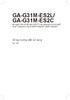 GA-G3M-ES2L/ GA-G3M-ES2C Bo mạch chủ với đế cắm LGA775 cho dòng bộ vi xử lý Intel Core Dòng bộ vi xử lý /Intel Pentium / Intel Celeron Sổ tay hướng dẫn sử dụng Rev. 04 Bảng mục lục Chương Cài đặt phần
GA-G3M-ES2L/ GA-G3M-ES2C Bo mạch chủ với đế cắm LGA775 cho dòng bộ vi xử lý Intel Core Dòng bộ vi xử lý /Intel Pentium / Intel Celeron Sổ tay hướng dẫn sử dụng Rev. 04 Bảng mục lục Chương Cài đặt phần
Microsoft Word - DE TAI KIEN TRUC MANG 2.doc
 BÀI LAB REPORT KIẾN TRÚC MẠNG 2 QUÁ TRÌNH THIẾT KẾ MỘT HỆ THỐNG MẠNG CƠ BẢN (HỆ THỐNG MẠNG MỚI) I_ Khảo sát hiện trạng Khảo sát hiện trạng là 1 bước quan trọng nhất trong quá trình thiết kế 1 hệ thống
BÀI LAB REPORT KIẾN TRÚC MẠNG 2 QUÁ TRÌNH THIẾT KẾ MỘT HỆ THỐNG MẠNG CƠ BẢN (HỆ THỐNG MẠNG MỚI) I_ Khảo sát hiện trạng Khảo sát hiện trạng là 1 bước quan trọng nhất trong quá trình thiết kế 1 hệ thống
Inspiron 15 5000 Gaming Thiết lập và thông số kỹ thuật
 Inspiron 15 5000 Gaming Thiết lập và thông số kỹ thuật Dòng máy tính: Inspiron 15-5577 Dòng máy điều chỉnh: P57F Dòng máy điều chỉnh: P57F003 Ghi chú, thận trọng và cảnh báo GHI CHÚ: GHI CHÚ cho biết thông
Inspiron 15 5000 Gaming Thiết lập và thông số kỹ thuật Dòng máy tính: Inspiron 15-5577 Dòng máy điều chỉnh: P57F Dòng máy điều chỉnh: P57F003 Ghi chú, thận trọng và cảnh báo GHI CHÚ: GHI CHÚ cho biết thông
SM-G960F/DS SM-G965F/DS Sách hướng dẫn sử dụng Vietnamese. 03/2018. Rev.1.1
 SM-G960F/DS SM-G965F/DS Sách hướng dẫn sử dụng Vietnamese. 03/2018. Rev.1.1 www.samsung.com Nội dung Thông tin cơ bản 4 Đọc đầu tiên 6 Tình huống và cách xử lý thiết bị nóng quá mức 10 Bố trí và các chức
SM-G960F/DS SM-G965F/DS Sách hướng dẫn sử dụng Vietnamese. 03/2018. Rev.1.1 www.samsung.com Nội dung Thông tin cơ bản 4 Đọc đầu tiên 6 Tình huống và cách xử lý thiết bị nóng quá mức 10 Bố trí và các chức
Xu hướng phát triển của các hệ thống nhúng Xu hướng phát triển của các hệ thống nhúng Bởi: Khoa CNTT ĐHSP KT Hưng Yên Xu hướng phát triển của các hệ t
 Xu hướng phát triển của các hệ thống nhúng Bởi: Khoa CNTT ĐHSP KT Hưng Yên Sau máy tính lớn (mainframe), PC và Internet thì hệ thống nhúng đang là làn sóng đổi mới thứ 3 trong công nghệ thông tin và truyền
Xu hướng phát triển của các hệ thống nhúng Bởi: Khoa CNTT ĐHSP KT Hưng Yên Sau máy tính lớn (mainframe), PC và Internet thì hệ thống nhúng đang là làn sóng đổi mới thứ 3 trong công nghệ thông tin và truyền
TRƯỜNG ĐẠI HỌC BÁCH KHOA HÀ NỘI VIỆN CÔNG NGHỆ THÔNG TIN VÀ TRUYỀN THÔNG TIN HỌC ĐẠI CƯƠNG Bài 2-Hệ thống máy tính Bùi Trọng Tùng, SoICT, HUST Tổng qu
 TRƯỜNG ĐẠI HỌC BÁCH KHOA HÀ NỘI VIỆN CÔNG NGHỆ THÔNG TIN VÀ TRUYỀN THÔNG TIN HỌC ĐẠI CƯƠNG Bài 2-Hệ thống máy tính Bùi Trọng Tùng, SoICT, HUST Tổng quan về hệ thống máy tính Phần cứng Toàn bộ máy móc,
TRƯỜNG ĐẠI HỌC BÁCH KHOA HÀ NỘI VIỆN CÔNG NGHỆ THÔNG TIN VÀ TRUYỀN THÔNG TIN HỌC ĐẠI CƯƠNG Bài 2-Hệ thống máy tính Bùi Trọng Tùng, SoICT, HUST Tổng quan về hệ thống máy tính Phần cứng Toàn bộ máy móc,
Tuổi thọ lâu hơn, tầm chiếu ngắn hơn. Một sự sử dụng hiệu quả của máy chiếu tia laser LS810 Công nghệ Phosphor Laser Tuổi thọ giờ Tỉ lệ phóng s
 Tuổi thọ lâu hơn, tầm chiếu ngắn hơn. Một sự sử dụng hiệu quả của máy chiếu tia laser LS810 Công nghệ Phosphor Laser Tuổi thọ 20.000 giờ Tỉ lệ phóng siêu ngắn 0,24 Trải nghiệm xem tuyệt đẹp Ultra-high
Tuổi thọ lâu hơn, tầm chiếu ngắn hơn. Một sự sử dụng hiệu quả của máy chiếu tia laser LS810 Công nghệ Phosphor Laser Tuổi thọ 20.000 giờ Tỉ lệ phóng siêu ngắn 0,24 Trải nghiệm xem tuyệt đẹp Ultra-high
Hướng dẫn Cài đặt NOTEBOOK Hướng dẫn Cài đặt Windows Đọc kỹ tài liệu này trước khi cài đặt. Sau khi đọc Hướng dẫn Cài đặt này, cất ở nơi dễ lấy để tất
 Hướng dẫn Cài đặt NOTEBOOK Hướng dẫn Cài đặt Windows Đọc kỹ tài liệu này trước khi cài đặt. Sau khi đọc Hướng dẫn Cài đặt này, cất ở nơi dễ lấy để tất cả người dùng có thể tham khảo. 13ZD970/14ZD970 Series
Hướng dẫn Cài đặt NOTEBOOK Hướng dẫn Cài đặt Windows Đọc kỹ tài liệu này trước khi cài đặt. Sau khi đọc Hướng dẫn Cài đặt này, cất ở nơi dễ lấy để tất cả người dùng có thể tham khảo. 13ZD970/14ZD970 Series
Dell Precision Rack 7910 Sổ tay hướng dẫn chủ sở hữu
 Dell Precision Rack 7910 Sổ tay hướng dẫn chủ sở hữu Dòng máy điều chỉnh: E31S Dòng máy điều chỉnh: E31S001 Ghi chú, Thận trọng và Cảnh báo GHI CHÚ: GHI CHÚ cho biết thông tin quan trọng giúp cho việc
Dell Precision Rack 7910 Sổ tay hướng dẫn chủ sở hữu Dòng máy điều chỉnh: E31S Dòng máy điều chỉnh: E31S001 Ghi chú, Thận trọng và Cảnh báo GHI CHÚ: GHI CHÚ cho biết thông tin quan trọng giúp cho việc
TIẾNGVIỆT ENGLISH Hướng dẫn sử dụng User Guide LG-E988 MFL (1.0)
 TIẾNGVIỆT ENGLISH Hướng dẫn sử dụng User Guide LG-E988 MFL68487301 (1.0) www.lg.com TIẾNG VIỆT Hướng dẫn sử dụng Hiển thị và minh họa trên màn hình có thể khác so với những gì bạn thấy trên điện thoại
TIẾNGVIỆT ENGLISH Hướng dẫn sử dụng User Guide LG-E988 MFL68487301 (1.0) www.lg.com TIẾNG VIỆT Hướng dẫn sử dụng Hiển thị và minh họa trên màn hình có thể khác so với những gì bạn thấy trên điện thoại
Bitdefender Total Security
 HƯỚNG DẪN SỬ DỤNG Hướng dẫn sử dụng Publication date 05/27/2019 Bản quyền 2019 Bitdefender Văn bản Pháp lý Bảo lưu mọi quyền. Không được sao chép hoặc phát hành bất cứ phần nào của cuốn sách này dưới mọi
HƯỚNG DẪN SỬ DỤNG Hướng dẫn sử dụng Publication date 05/27/2019 Bản quyền 2019 Bitdefender Văn bản Pháp lý Bảo lưu mọi quyền. Không được sao chép hoặc phát hành bất cứ phần nào của cuốn sách này dưới mọi
User Manual
 Register your product and get support at 7601 series www.philips.com/tvsupport Hướng dẫn sử dụng 65PUS7601 Nội dung 1 Tin mới 4 8 Ứng dụng 39 1.1 Màn hình chính và các kênh 4 1.2 Ứng dụng và Bộ sưu tập
Register your product and get support at 7601 series www.philips.com/tvsupport Hướng dẫn sử dụng 65PUS7601 Nội dung 1 Tin mới 4 8 Ứng dụng 39 1.1 Màn hình chính và các kênh 4 1.2 Ứng dụng và Bộ sưu tập
LG-P725_VNM_Cover.indd
 TIẾNGVIỆT E N G L I S H Hướng dẫn sử dụng Hướng dẫn sử dụng LG-P725 P/N : MFL67600803 (1.0) W www.lg.com Tiếng Việt Hướng dẫn sử dụng LG-P725 Một số nội dung trong sách hướng dẫn này có thể không áp dụng
TIẾNGVIỆT E N G L I S H Hướng dẫn sử dụng Hướng dẫn sử dụng LG-P725 P/N : MFL67600803 (1.0) W www.lg.com Tiếng Việt Hướng dẫn sử dụng LG-P725 Một số nội dung trong sách hướng dẫn này có thể không áp dụng
TIẾNGVIỆT ENGLISH Hướng dẫn sử dụng User Guide LG-D618 MFL (1.0)
 TIẾNGVIỆT ENGLISH Hướng dẫn sử dụng User Guide LG-D618 MFL68301111 (1.0) www.lg.com TIẾNG VIỆT Hướng dẫn sử dụng Hiển thị màn hình và hình minh họa có thể khác với thực tế. Một số nội dung trong hướng
TIẾNGVIỆT ENGLISH Hướng dẫn sử dụng User Guide LG-D618 MFL68301111 (1.0) www.lg.com TIẾNG VIỆT Hướng dẫn sử dụng Hiển thị màn hình và hình minh họa có thể khác với thực tế. Một số nội dung trong hướng
Huong dan su dung phan mem Quan ly chat luong cong trinh GXD
 Tham gia khóa Thực hành phần mềm QLCL GXD lập hồ sơ chất lượng công trình xây dựng 0 LỜI MỞ ĐẦU... 4 SỬ DỤNG TÀI LIỆU... 5 CHƢƠNG 1. TỔNG QUAN VỀ QUẢN LÝ CHẤT LƢỢNG CÔNG TRÌNH XÂY DỰNG... 7 I. CƠ SỞ PHÁP
Tham gia khóa Thực hành phần mềm QLCL GXD lập hồ sơ chất lượng công trình xây dựng 0 LỜI MỞ ĐẦU... 4 SỬ DỤNG TÀI LIỆU... 5 CHƢƠNG 1. TỔNG QUAN VỀ QUẢN LÝ CHẤT LƢỢNG CÔNG TRÌNH XÂY DỰNG... 7 I. CƠ SỞ PHÁP
Số hiệu F- QP 7.5.1/7-3 TRUNG TÂM ĐÀO TẠO CÔNG NGHỆ THÔNG TIN ispace 137C Nguyễn Chí Thanh, Phường 9, Quận 5, TP. Hồ Chí Minh ĐT: Fax: 08-2
 Trang 1/ 16 Đề số 1 ĐỀ THI TRẮC NGHIỆM Môn: PHẦN CỨNG MÁY TÍNH Thời lượng: 30 phút Ghi chú: Chọn 1 câu đáp án đúng nhất theo yêu cầu của từng câu hỏi vào phiếu trả lời Thực hiện đúng theo quy định trong
Trang 1/ 16 Đề số 1 ĐỀ THI TRẮC NGHIỆM Môn: PHẦN CỨNG MÁY TÍNH Thời lượng: 30 phút Ghi chú: Chọn 1 câu đáp án đúng nhất theo yêu cầu của từng câu hỏi vào phiếu trả lời Thực hiện đúng theo quy định trong
SÁCH HƯỚNG DẪN SỬ DỤNG SM-G970F/DS SM-G973F/DS SM-G975F/DS Vietnamese. 03/2019. Rev.1.1
 SÁCH HƯỚNG DẪN SỬ DỤNG SM-G970F/DS SM-G973F/DS SM-G975F/DS Vietnamese. 03/2019. Rev.1.1 www.samsung.com Nội dung Thông tin cơ bản 4 Đọc đầu tiên 7 Tình huống và cách xử lý thiết bị nóng quá mức 11 Bố trí
SÁCH HƯỚNG DẪN SỬ DỤNG SM-G970F/DS SM-G973F/DS SM-G975F/DS Vietnamese. 03/2019. Rev.1.1 www.samsung.com Nội dung Thông tin cơ bản 4 Đọc đầu tiên 7 Tình huống và cách xử lý thiết bị nóng quá mức 11 Bố trí
ĐÁP ÁN 150 CÂU HỎI TIN HỌC KỲ THI NÂNG HẠNG GIÁO VIÊN TỈNH QUẢNG NAM 2018 Tác giả: Lê Quang Lưu HĐH là tập hợp các chương trình được tổ
 ĐÁP ÁN 150 CÂU HỎI TIN HỌC KỲ THI NÂNG HẠNG GIÁO VIÊN TỈNH QUẢNG NAM 2018 Tác giả: Lê Quang Lưu 0905914411 1. -HĐH là tập hợp các chương trình được tổ chức thành một hệ thống. -Là phần mềm cài đặt đầu
ĐÁP ÁN 150 CÂU HỎI TIN HỌC KỲ THI NÂNG HẠNG GIÁO VIÊN TỈNH QUẢNG NAM 2018 Tác giả: Lê Quang Lưu 0905914411 1. -HĐH là tập hợp các chương trình được tổ chức thành một hệ thống. -Là phần mềm cài đặt đầu
Chöông 1 (tt.)
 Cấu Trúc Hệ Điều Hành Các thành phần của hệ điều hành Các dịch vụ hệ điều hành cung cấp Giao tiếp giữa quá trình và hệ điều hành Các chương trình hệ thống (system program) Cấu trúc hệ điều hành Máy ảo
Cấu Trúc Hệ Điều Hành Các thành phần của hệ điều hành Các dịch vụ hệ điều hành cung cấp Giao tiếp giữa quá trình và hệ điều hành Các chương trình hệ thống (system program) Cấu trúc hệ điều hành Máy ảo
PowerPoint Presentation
 ĐẠI HỌC THÁI NGUYÊN TRƯỜNG ĐH CÔNG NGHỆ THÔNG TIN VÀ TRUYỀN THÔNG Nguyên lý các hệ điều hành (Theory of Operating Systems) Nguyễn Văn Tới Bộ môn Hệ thống thông tin - Khoa Công nghệ thông tin Email: nvtoi@ictu.edu.vn
ĐẠI HỌC THÁI NGUYÊN TRƯỜNG ĐH CÔNG NGHỆ THÔNG TIN VÀ TRUYỀN THÔNG Nguyên lý các hệ điều hành (Theory of Operating Systems) Nguyễn Văn Tới Bộ môn Hệ thống thông tin - Khoa Công nghệ thông tin Email: nvtoi@ictu.edu.vn
Trước khi sử dụng Hướng dẫn cơ bản Hướng dẫn chuyên sâu Thông tin cơ bản về máy ảnh Chế độ tự động / Chế độ bán tự động Chế độ chụp khác Chế độ P Chế
 Hướng dẫn sử dụng máy ảnh máy ảnh, đảm bảo đọc kỹ hướng dẫn này, bao gồm cả phần Cảnh báo an toàn (= 4). Đọc hướng dẫn sẽ giúp bạn sử dụng máy ảnh đúng cách. Giữ kỹ hướng dẫn để có thể sử dụng sau này.
Hướng dẫn sử dụng máy ảnh máy ảnh, đảm bảo đọc kỹ hướng dẫn này, bao gồm cả phần Cảnh báo an toàn (= 4). Đọc hướng dẫn sẽ giúp bạn sử dụng máy ảnh đúng cách. Giữ kỹ hướng dẫn để có thể sử dụng sau này.
Microsoft Word - Giải pháp Kaspersky - NTS.docx
 Giải pháp phòng chống Virus NTSSI - 2016 THÔNG TIN KIỂM SOÁT Đơn vị chịu trách nhiệm Công ty cổ phần tích hợp hệ thống Nam Trường Sơn Địa chỉ : 20 Tăng Bạt Hổ, P.11, Q. Bình Thạnh, TP. HCM Điện thoại :
Giải pháp phòng chống Virus NTSSI - 2016 THÔNG TIN KIỂM SOÁT Đơn vị chịu trách nhiệm Công ty cổ phần tích hợp hệ thống Nam Trường Sơn Địa chỉ : 20 Tăng Bạt Hổ, P.11, Q. Bình Thạnh, TP. HCM Điện thoại :
HƯỚNG DẪN SỬ DỤNG CÁC SẢN PHẨM CỦA OFFICE 365 Hợp đồng số: 25/KTQD-FPT Cung cấp hệ thống Office trực tuyến và thư điện tử Trường Đại Học Kinh Tế Quốc
 HƯỚNG DẪN SỬ DỤNG CÁC SẢN PHẨM CỦA OFFICE 365 Hợp đồng số: 25/KTQD-FPT Cung cấp hệ thống Office trực tuyến và thư điện tử Trường Đại Học Kinh Tế Quốc Dân. Người hướng dẫn : Đặng Quốc Hưng (FPT-IS HN) Nội
HƯỚNG DẪN SỬ DỤNG CÁC SẢN PHẨM CỦA OFFICE 365 Hợp đồng số: 25/KTQD-FPT Cung cấp hệ thống Office trực tuyến và thư điện tử Trường Đại Học Kinh Tế Quốc Dân. Người hướng dẫn : Đặng Quốc Hưng (FPT-IS HN) Nội
IEEE 1394 IEEE 1394 Bởi: Wiki Pedia IEEE 1394 là một chuẩn giao tiếp với băng thông cao do IEEE (Institute of Electrical and Electronic Engineers) côn
 Bởi: Wiki Pedia là một chuẩn giao tiếp với băng thông cao do IEEE (Institute of Electrical and Electronic Engineers) công bố vào cuối năm 1995 (theo thứ tự công bố chuẩn thứ 1394 như một sự tình cờ hoặc
Bởi: Wiki Pedia là một chuẩn giao tiếp với băng thông cao do IEEE (Institute of Electrical and Electronic Engineers) công bố vào cuối năm 1995 (theo thứ tự công bố chuẩn thứ 1394 như một sự tình cờ hoặc
Microsoft Word - SC_IN3_VIE.doc
 SỰ NHẬP THỂ: HUYỀN NHIỆM GIÁNG SINH Sự Nhập Thể: Kỳ Quan Ân Điển, Phần 3 Dr. David Platt 17/12/06 Xin kính chào quý vị. Nếu quý vị có Kinh Thánh, và tôi hy vọng như vậy, xin mời cùng mở ra với tôi Phi-líp
SỰ NHẬP THỂ: HUYỀN NHIỆM GIÁNG SINH Sự Nhập Thể: Kỳ Quan Ân Điển, Phần 3 Dr. David Platt 17/12/06 Xin kính chào quý vị. Nếu quý vị có Kinh Thánh, và tôi hy vọng như vậy, xin mời cùng mở ra với tôi Phi-líp
User manual TC cdr
 I. Thông tin an toàn...1 II. Dò và xóa chương trình...2 1. Dò chương trình...2 2. Xóa chương trình...3 III. Chức năng USB...4 1. Ghi hình chương trình...4 2. Dừng ghi chương trình...4 3. Xem chương trình
I. Thông tin an toàn...1 II. Dò và xóa chương trình...2 1. Dò chương trình...2 2. Xóa chương trình...3 III. Chức năng USB...4 1. Ghi hình chương trình...4 2. Dừng ghi chương trình...4 3. Xem chương trình
User Manual
 Register your product and get support at 6703 series www.philips.com/tvsupport Hướng dẫn sử dụng 43PUS6703 50PUS6703 55PUS6703 65PUS6703 Nội dung 12.2 Kết nối mạng 40 12.3 Cài đặt mạng 41 1 Nhận hỗ trợ
Register your product and get support at 6703 series www.philips.com/tvsupport Hướng dẫn sử dụng 43PUS6703 50PUS6703 55PUS6703 65PUS6703 Nội dung 12.2 Kết nối mạng 40 12.3 Cài đặt mạng 41 1 Nhận hỗ trợ
MỤC LỤC Lời nói đầu Chương I: TÀI HÙNG BIỆN HẤP DẪN SẼ GIÀNH ĐƯỢC TÌNH CẢM CỦA KHÁCH HÀNG Chương II: LÀM THẾ NÀO ĐỂ NÂNG CAO TÀI HÙNG BIỆN Chương III:
 MỤC LỤC Lời nói đầu Chương I: TÀI HÙNG BIỆN HẤP DẪN SẼ GIÀNH ĐƯỢC TÌNH CẢM CỦA KHÁCH HÀNG Chương II: LÀM THẾ NÀO ĐỂ NÂNG CAO TÀI HÙNG BIỆN Chương III: PHƯƠNG PHÁP TỐT NHẤT ĐỂ ÁP DỤNG TÀI HÙNG BIỆN TRONG
MỤC LỤC Lời nói đầu Chương I: TÀI HÙNG BIỆN HẤP DẪN SẼ GIÀNH ĐƯỢC TÌNH CẢM CỦA KHÁCH HÀNG Chương II: LÀM THẾ NÀO ĐỂ NÂNG CAO TÀI HÙNG BIỆN Chương III: PHƯƠNG PHÁP TỐT NHẤT ĐỂ ÁP DỤNG TÀI HÙNG BIỆN TRONG
BỘ GIÁO DỤC VÀ ĐÀO TẠO
 Bài giảng môn học THIẾT KẾ & QUẢN LÝ DỰ ÁN CNTT PGS.TS. Nguyễn Văn Định, Khoa CNTT, ĐHNN Hà Nội Chương 2. Thiết kế và quản lý dự án Công nghệ Thông tin Mở đầu. Dự án Công nghệ thông tin, trước hết đó cũng
Bài giảng môn học THIẾT KẾ & QUẢN LÝ DỰ ÁN CNTT PGS.TS. Nguyễn Văn Định, Khoa CNTT, ĐHNN Hà Nội Chương 2. Thiết kế và quản lý dự án Công nghệ Thông tin Mở đầu. Dự án Công nghệ thông tin, trước hết đó cũng
MỘT SỐ LƯU Ý KHI DẠY CÁC TIẾT ÔN TẬP CHƯƠNG Môn Tin học cung cấp cho học sinh những kiến thức phổ thông về ngành khoa học tin học, hình thành và phát
 MỘT SỐ LƯU Ý KHI DẠY CÁC TIẾT ÔN TẬP CHƯƠNG Môn Tin học cung cấp cho học sinh những kiến thức phổ thông về ngành khoa học tin học, hình thành và phát triển khả năng tư duy thuật toán, năng lực sử dụng
MỘT SỐ LƯU Ý KHI DẠY CÁC TIẾT ÔN TẬP CHƯƠNG Môn Tin học cung cấp cho học sinh những kiến thức phổ thông về ngành khoa học tin học, hình thành và phát triển khả năng tư duy thuật toán, năng lực sử dụng
Microsoft Word - Authpaper_ICO_2019.docx
 Abstract I Sách trắng 2019 1 Mục lục 1. TÓM TẮT 2 2. TÓM TẮT HOẠT ĐỘNG 3 3. BỐI CẢNH - VẤM ĐỀ CHÚNG TÔI NHÌN RA 4 3.1 GIẢ MẠO VÀ GIẤY CHỨNG NHẬN 5 3.2 CUNG CẤP DỮ LIỆU SỐ KHỔNG LỒ 8 4. NỀN TẢNG PHÂN PHỐI
Abstract I Sách trắng 2019 1 Mục lục 1. TÓM TẮT 2 2. TÓM TẮT HOẠT ĐỘNG 3 3. BỐI CẢNH - VẤM ĐỀ CHÚNG TÔI NHÌN RA 4 3.1 GIẢ MẠO VÀ GIẤY CHỨNG NHẬN 5 3.2 CUNG CẤP DỮ LIỆU SỐ KHỔNG LỒ 8 4. NỀN TẢNG PHÂN PHỐI
Microsoft Word 四技二專-工程與管理類專二試題.doc
 1. Ô k p t ñ z ké ÇÆ hå (A) (B) ƒ (C) (D) z 2. p 6 á o n á Þ p Ø á p 65,536 á È(Cylinder) Èp 255 á (Cluster j ) m 4 K v p é ÕÎl v (Bytes) (A) 820 GB (B) 640 GB (C) 512 GB (D) 340 GB 3. p RAM(Random Access
1. Ô k p t ñ z ké ÇÆ hå (A) (B) ƒ (C) (D) z 2. p 6 á o n á Þ p Ø á p 65,536 á È(Cylinder) Èp 255 á (Cluster j ) m 4 K v p é ÕÎl v (Bytes) (A) 820 GB (B) 640 GB (C) 512 GB (D) 340 GB 3. p RAM(Random Access
CÔNG TY CỔ PHẦN TIẾN BỘ QUỐC TẾ Hướng dẫn sử dụng Activ Vote & Expresss
 CÔNG TY CỔ PHẦN TIẾN BỘ QUỐC TẾ Hướng dẫn sử dụng Activ Vote & Expresss MỤC LỤC TỔNG QUAN 1 CÓ GÌ BÊN TRONG? 2 BẠN CẦN GÌ? 3 CÀI ĐẶT VÀ THIẾT LẬP 4 1. CẬP NHẬT HOẶC CÀI ĐẶT ACTIVINSPIRE 5 A. CẬP NHẬT 5
CÔNG TY CỔ PHẦN TIẾN BỘ QUỐC TẾ Hướng dẫn sử dụng Activ Vote & Expresss MỤC LỤC TỔNG QUAN 1 CÓ GÌ BÊN TRONG? 2 BẠN CẦN GÌ? 3 CÀI ĐẶT VÀ THIẾT LẬP 4 1. CẬP NHẬT HOẶC CÀI ĐẶT ACTIVINSPIRE 5 A. CẬP NHẬT 5
- DEEBOT của tôi không thể kết nối với Wi-Fi. Tôi có thể làm gì? 1. Vui lòng kiểm tra cài đặt Wi-Fi. Robot chỉ hỗ trợ Wi-Fi 2.4G. Nó không hỗ trợ Wi-F
 - DEEBOT của tôi không thể kết nối với Wi-Fi. Tôi có thể làm gì? 1. Vui lòng kiểm tra cài đặt Wi-Fi. Robot chỉ hỗ trợ Wi-Fi 2.4G. Nó không hỗ trợ Wi-Fi 5G và mạng doanh nghiệp. 2. Đặt robot gần router
- DEEBOT của tôi không thể kết nối với Wi-Fi. Tôi có thể làm gì? 1. Vui lòng kiểm tra cài đặt Wi-Fi. Robot chỉ hỗ trợ Wi-Fi 2.4G. Nó không hỗ trợ Wi-Fi 5G và mạng doanh nghiệp. 2. Đặt robot gần router
TỔNG CÔNG TY ĐIỆN LỰC MIỀN BẮC CÔNG TY VIỄN THÔNG VÀ CÔNG NGHỆ THÔNG TIN ĐIỆN LỰC MIỀN BẮC CHƢƠNG TRÌNH ĐÀO TẠO NÂNG BẬC CÔNG NHÂN TÀI LIỆU MÔN HỌC LẮ
 TỔNG CÔNG TY ĐIỆN LỰC MIỀN BẮC CÔNG TY VIỄN THÔNG VÀ CÔNG NGHỆ THÔNG TIN ĐIỆN LỰC MIỀN BẮC CHƢƠNG TRÌNH ĐÀO TẠO NÂNG BẬC CÔNG NHÂN TÀI LIỆU MÔN HỌC LẮP RÁP VÀ BẢO TRÌ MÁY TÍNH Hà Nội tháng 3 năm 2011 1
TỔNG CÔNG TY ĐIỆN LỰC MIỀN BẮC CÔNG TY VIỄN THÔNG VÀ CÔNG NGHỆ THÔNG TIN ĐIỆN LỰC MIỀN BẮC CHƢƠNG TRÌNH ĐÀO TẠO NÂNG BẬC CÔNG NHÂN TÀI LIỆU MÔN HỌC LẮP RÁP VÀ BẢO TRÌ MÁY TÍNH Hà Nội tháng 3 năm 2011 1
TRƯỜNG ĐẠI HỌC SƯ PHẠM TP. HỒ CHÍ MINH KHOA HÓA HỌC KHÓA LUẬN TỐT NGHIỆP Tên đề tài: SỬ DỤNG MOODLE THIẾT KẾ WEBSITE HỖ TRỢ VIỆC TỰ HỌC CHƯƠNG HIDROCA
 TRƯỜNG ĐẠI HỌC SƯ PHẠM TP. HỒ CHÍ MINH KHOA HÓA HỌC KHÓA LUẬN TỐT NGHIỆP Tên đề tài: SỬ DỤNG MOODLE THIẾT KẾ WEBSITE HỖ TRỢ VIỆC TỰ HỌC CHƯƠNG HIDROCACBON THƠM - NGUỒN HIDROCACBON THIÊN NHIÊN - HỆ THỐNG
TRƯỜNG ĐẠI HỌC SƯ PHẠM TP. HỒ CHÍ MINH KHOA HÓA HỌC KHÓA LUẬN TỐT NGHIỆP Tên đề tài: SỬ DỤNG MOODLE THIẾT KẾ WEBSITE HỖ TRỢ VIỆC TỰ HỌC CHƯƠNG HIDROCACBON THƠM - NGUỒN HIDROCACBON THIÊN NHIÊN - HỆ THỐNG
Inspiron Series Sổ tay dịch vụ
 Inspiron 13 7000 Series Sổ tay dịch vụ Dòng máy tính: Inspiron 13 7348 Dòng máy điều chỉnh: P57G Dòng máy điều chỉnh: P57G001 Ghi chú, Thận trọng và Cảnh báo GHI CHÚ: GHI CHÚ cho biết thông tin quan trọng
Inspiron 13 7000 Series Sổ tay dịch vụ Dòng máy tính: Inspiron 13 7348 Dòng máy điều chỉnh: P57G Dòng máy điều chỉnh: P57G001 Ghi chú, Thận trọng và Cảnh báo GHI CHÚ: GHI CHÚ cho biết thông tin quan trọng
Dell Latitude 14 Rugged — 5414Series Sổ tay hướng dẫn chủ sở hữu
 Dell Latitude 14 Rugged 5414 Sổ tay hướng dẫn chủ sở hữu Dòng máy điều chỉnh: P46G Dòng máy điều chỉnh: P46G002 Ghi chú, thận trọng và cảnh báo GHI CHÚ: GHI CHÚ cho biết thông tin quan trọng giúp cho việc
Dell Latitude 14 Rugged 5414 Sổ tay hướng dẫn chủ sở hữu Dòng máy điều chỉnh: P46G Dòng máy điều chỉnh: P46G002 Ghi chú, thận trọng và cảnh báo GHI CHÚ: GHI CHÚ cho biết thông tin quan trọng giúp cho việc
iCeeNee iOS User's Manual.docx
 CeeNee iceenee ios Remote HƯỚNG DẪN SỬ DỤNG Version 2.0 2013 Copyright 2013 All rights reserved CeeNee, Inc. Website: www.ceenee.com Bản quyền đã được bảo hộ. Không được sao chép, lưu trữ trong hệ thống
CeeNee iceenee ios Remote HƯỚNG DẪN SỬ DỤNG Version 2.0 2013 Copyright 2013 All rights reserved CeeNee, Inc. Website: www.ceenee.com Bản quyền đã được bảo hộ. Không được sao chép, lưu trữ trong hệ thống
ĐỀ CƯƠNG ÔN THI 1. Khái niệm về điều khiển Logic khả trình Có rất nhiều định nghĩa về bộ điều khiển Logic khả trình (Programmable logic controller viế
 ĐỀ CƯƠNG ÔN THI 1. Khái niệm về điều khiển Logic khả trình Có rất nhiều định nghĩa về bộ điều khiển Logic khả trình (Programmable logic controller viết tắt là PLC). Đơn giản có thể xem PLC như là máy tính
ĐỀ CƯƠNG ÔN THI 1. Khái niệm về điều khiển Logic khả trình Có rất nhiều định nghĩa về bộ điều khiển Logic khả trình (Programmable logic controller viết tắt là PLC). Đơn giản có thể xem PLC như là máy tính
MÁY ẢNH SỐ Tài liệu hướng dẫn sử dụng Vi
 MÁY ẢNH SỐ Tài liệu hướng dẫn sử dụng Vi Tài Liệu Sản Phẩm Biểu Tượng và Quy Ước Để tìm thông tin bạn cần dễ dàng hơn, những biểu tượng và các quy ước sau đây được sử dụng: D A 0 Biểu tượng này thể hiện
MÁY ẢNH SỐ Tài liệu hướng dẫn sử dụng Vi Tài Liệu Sản Phẩm Biểu Tượng và Quy Ước Để tìm thông tin bạn cần dễ dàng hơn, những biểu tượng và các quy ước sau đây được sử dụng: D A 0 Biểu tượng này thể hiện
HƯỚNG DẪN SỬ DỤNG Vui lòng đọc kỹ tài liệu hướng dẫn này trước khi vận hành thiết bị của bạn. MODEL : PD239W/ PD239P/ PD239Y/ PD239TW/ PD239TP/ PD239T
 HƯỚNG DẪN SỬ DỤNG Vui lòng đọc kỹ tài liệu hướng dẫn này trước khi vận hành thiết bị của bạn. MODEL : PD239W/ PD239P/ PD239Y/ PD239TW/ PD239TP/ PD239TY/ PD239SP/ PD239SL/ PD239SA/ PD239G VIỆT Bluetooth
HƯỚNG DẪN SỬ DỤNG Vui lòng đọc kỹ tài liệu hướng dẫn này trước khi vận hành thiết bị của bạn. MODEL : PD239W/ PD239P/ PD239Y/ PD239TW/ PD239TP/ PD239TY/ PD239SP/ PD239SL/ PD239SA/ PD239G VIỆT Bluetooth
Những khái niệm cơ bản của hệ điều hành mạng Windows Những khái niệm cơ bản của hệ điều hành mạng Windows Bởi: unknown Giới thiệu tổng quan về Windows
 Những khái niệm cơ bản của hệ điều hành mạng Windows Bởi: unknown Giới thiệu tổng quan về Windows Công ty Microsoft và hệ điều hành Windows Sự ra đời của công ty Microsoft gắn liền với tên tuổi của Bill
Những khái niệm cơ bản của hệ điều hành mạng Windows Bởi: unknown Giới thiệu tổng quan về Windows Công ty Microsoft và hệ điều hành Windows Sự ra đời của công ty Microsoft gắn liền với tên tuổi của Bill
BL40_OPEN_Vietnamese_1117.indd
 Hướng dẫn Sử dụng BL40 P/N : MMBB0352261 (1.0) G Hướng dẫn Sử dụng BL40 TIẾNGVIỆ T 简体中文 E N G L I S H Bluetooth QD ID B015514 Chúc mừng vì bạn đã mua được điện thoại BL40 hiện đại và nhỏ gọn của LG, được
Hướng dẫn Sử dụng BL40 P/N : MMBB0352261 (1.0) G Hướng dẫn Sử dụng BL40 TIẾNGVIỆ T 简体中文 E N G L I S H Bluetooth QD ID B015514 Chúc mừng vì bạn đã mua được điện thoại BL40 hiện đại và nhỏ gọn của LG, được
User Manual
 Register your product and get support at 6704 series www.philips.com/tvsupport Hướng dẫn sử dụng 43PUS6704 50PUS6704 55PUS6704 65PUS6704 70PUS6704 Nội dung 12.1 Mạng gia đình 40 12.2 Kết nối mạng 40 12.3
Register your product and get support at 6704 series www.philips.com/tvsupport Hướng dẫn sử dụng 43PUS6704 50PUS6704 55PUS6704 65PUS6704 70PUS6704 Nội dung 12.1 Mạng gia đình 40 12.2 Kết nối mạng 40 12.3
Microsoft Word - Nhung tu tuong cua Doi moi I-final[1].doc
![Microsoft Word - Nhung tu tuong cua Doi moi I-final[1].doc Microsoft Word - Nhung tu tuong cua Doi moi I-final[1].doc](/thumbs/102/153386972.jpg) Những tư tưởng của Đổi mới I * Nguyễn An Nguyên 1 Nghiên cứu sinh Kinh tế học Rice University nguyenannguyen@gmail.com Đã có một dòng sông ngầm chảy bên dưới các cuộc cải cách thời kì Đổi mới I: sự đổi
Những tư tưởng của Đổi mới I * Nguyễn An Nguyên 1 Nghiên cứu sinh Kinh tế học Rice University nguyenannguyen@gmail.com Đã có một dòng sông ngầm chảy bên dưới các cuộc cải cách thời kì Đổi mới I: sự đổi
Hướng dẫn an toàn và thoải mái
 Hướng dẫn an toàn và thoải mái Copyright 2014 Hewlett-Packard Development Company, L.P. Thông tin chứa trong tài liệu này có thể thay đổi mà không thông báo. Bảo hành duy nhất cho sản phẩm và dịch vụ của
Hướng dẫn an toàn và thoải mái Copyright 2014 Hewlett-Packard Development Company, L.P. Thông tin chứa trong tài liệu này có thể thay đổi mà không thông báo. Bảo hành duy nhất cho sản phẩm và dịch vụ của
Trường Đại học Dân lập Văn Lang - Nội san Khoa học & Đào tạo, số 5, 11/2005 NHÓM HỌC TẬP SÁNG TẠO THS. NGUYỄN HỮU TRÍ Trong bài viết này tôi muốn chia
 NHÓM HỌC TẬP SÁNG TẠO THS. NGUYỄN HỮU TRÍ Trong bài viết này tôi muốn chia sẻ cùng các thầy, cô giáo một số thông tin và những trải nghiệm của mình với học trò sau những tháng ngày miệt mài dạy và học
NHÓM HỌC TẬP SÁNG TẠO THS. NGUYỄN HỮU TRÍ Trong bài viết này tôi muốn chia sẻ cùng các thầy, cô giáo một số thông tin và những trải nghiệm của mình với học trò sau những tháng ngày miệt mài dạy và học
HƯỚNG DẪN SỬ DỤNG Loa Bluetooth Di động Vui lòng đọc kỹ tài liệu hướng dẫn này trước khi vận hành bộ thiết bị của bạn vàgiữ lại để tham khảo sau. MODE
 HƯỚNG DẪN SỬ DỤNG Loa Bluetooth Di động Vui lòng đọc kỹ tài liệu hướng dẫn này trước khi vận hành bộ thiết bị của bạn vàgiữ lại để tham khảo sau. MODELS PH1 PH1L PH1R *MFL69561905* www.lg.com Bắt Đầu
HƯỚNG DẪN SỬ DỤNG Loa Bluetooth Di động Vui lòng đọc kỹ tài liệu hướng dẫn này trước khi vận hành bộ thiết bị của bạn vàgiữ lại để tham khảo sau. MODELS PH1 PH1L PH1R *MFL69561905* www.lg.com Bắt Đầu
